Page 1

Flat TV
Flat TV
Page 2

VGA IN
LRL
R
AUDIO
VGA OUT
3
L
R
AUDIO IN Y
C
b
CVBS
Y/C
S-VHS
CVBS
AV3
AV2
AV1
AV4
C
r
AUDIO
2
2
OUT
AUDIO
IN
MAINS
INLET
~ MAINS
EXTERNAL 5
ANTENNA
EXTERNAL 3
EXTERNAL 1 EXTERNAL 2
EXTERNAL 4
AUDIO OUT
R
L
NO FUNCTION
PL/MAC IN
CENTER IN
MONITOR OUT
LL
RR
L
RPr
Pb
Y
CABLE
1
4
AUDIO
AUDIO
AUDIO
~ MAINS
RS232
DVI-D
Y/C S-VHS
L
R
L
R
AUDIO IN AUDIO IN
G/Y/Y
CVBS B/Pb/Cb
R/Pr/Cr V
H
AUDIO IN
R
VGA 1
VGA 2
RC-OUT
AV2 AV1 AV3
L
AUDIO
VGA 1VGA 2DVI-D
2
3
DVI-D
Y/C S-VHS
G/Y/Y
CVBS B/Pb/Cb
R/Pr/Cr V
H
VIDEO 2
(AV2)
VIDEO 1
(AV1)
VIDEO 3
(AV3)
2
MAINS INLET
3
~ MAINS
RS232
VGA 1
VGA 2
RC-OUT
CVBS 1
CVBS 2
Y/C
VGA
R/Cr/Pr
Y
Cb/Pb
Cr/Pr
DVD/HD1
RGB/DVD/HD2
G/Y
B/Cb/Pb
HD
DVI
EXTERNAL
CONTROL
VD
Page 3
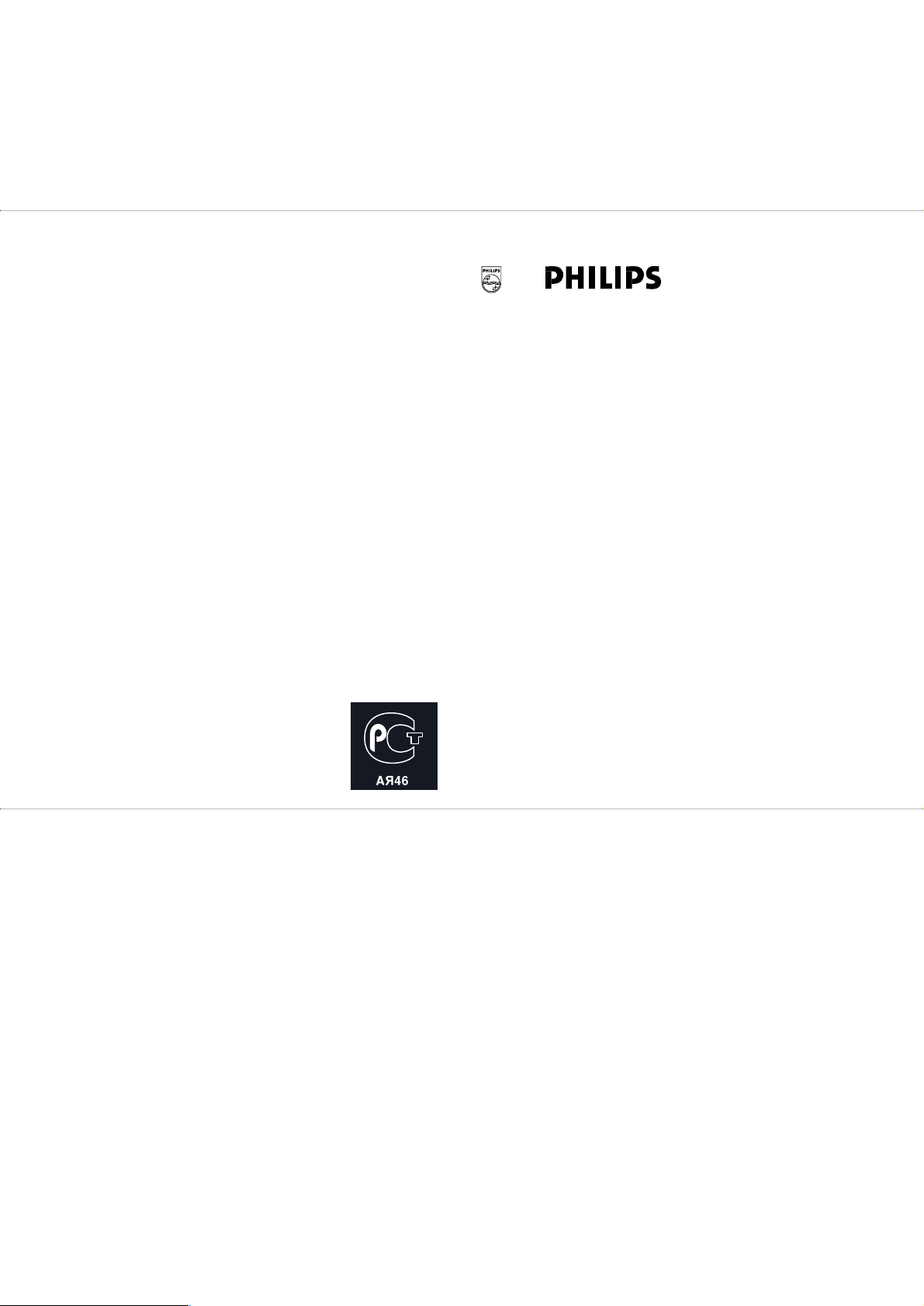
✂
С‡ММ˚В У ФУЛБ‚В‰ВММУП ВПУМЪВ:
С‡Ъ‡ ФУТЪЫФОВМЛfl ‚ ВПУМЪ: ______________________________
С‡Ъ‡ УНУМ˜‡МЛfl ВПУМЪ‡: ________________________________
‹ Í‚Ëڇ̈ËË: __________________________________________
ЗЛ‰ МВЛТФ‡‚МУТЪЛ: _____________________________________
______________________________________________________
èÓ‰ÔËÒ¸
òÚ‡ÏÔ Ò‚ËÒ-ˆÂÌÚ‡
С‡Ъ‡ ФУТЪЫФОВМЛfl ‚ ВПУМЪ: ______________________________
С‡Ъ‡ УНУМ˜‡МЛfl ВПУМЪ‡: ________________________________
‹ Í‚Ëڇ̈ËË: __________________________________________
ЗЛ‰ МВЛТФ‡‚МУТЪЛ: _____________________________________
______________________________________________________
‹ Ú‡ÎÓ̇ (Card #)
кйллаь
ЕхнйЗДь щгЦднкйзадД
ЙДкДзнавзхв нДгйз (warranty card)
абСЦгаЦ (item) ______________ ейСЦгъ (type/version)______ / __
лЦкавзхв ‹
СДнД икйСДЬа
оакеД-икйСДЗЦс
ийСиалъ икйСДЗсД
иЦуДнъ икйСДЗсД
з‡ТЪУfl˘ЛИ Ъ‡ОУМ ‰ВИТЪ‚ЛЪВОВМ ЪУО¸НУ ФЛ М‡ОЛ˜ЛЛ
ФВ˜‡ЪЛ Л Б‡ФУОМВМЛfl ‚ТВı ФЛ‚В‰ВММ˚ı ‚˚¯В „‡Щ.
(This card is only valid when all information is filled in and the stamp is present.)
(serial #)
___________________________________
(date of purchase) ___________________________
(seller) ________________________________
(seller’s signature) ______________________
(seller’s stamp) __________________________
èÓ‰ÔËÒ¸
òÚ‡ÏÔ Ò‚ËÒ-ˆÂÌÚ‡
ийдмиДнЦгъ (buyer) _____________________________________
ДСкЦл
нЦгЦойз
(address) _________________________________________
(telephone) _____________________________________
Page 4
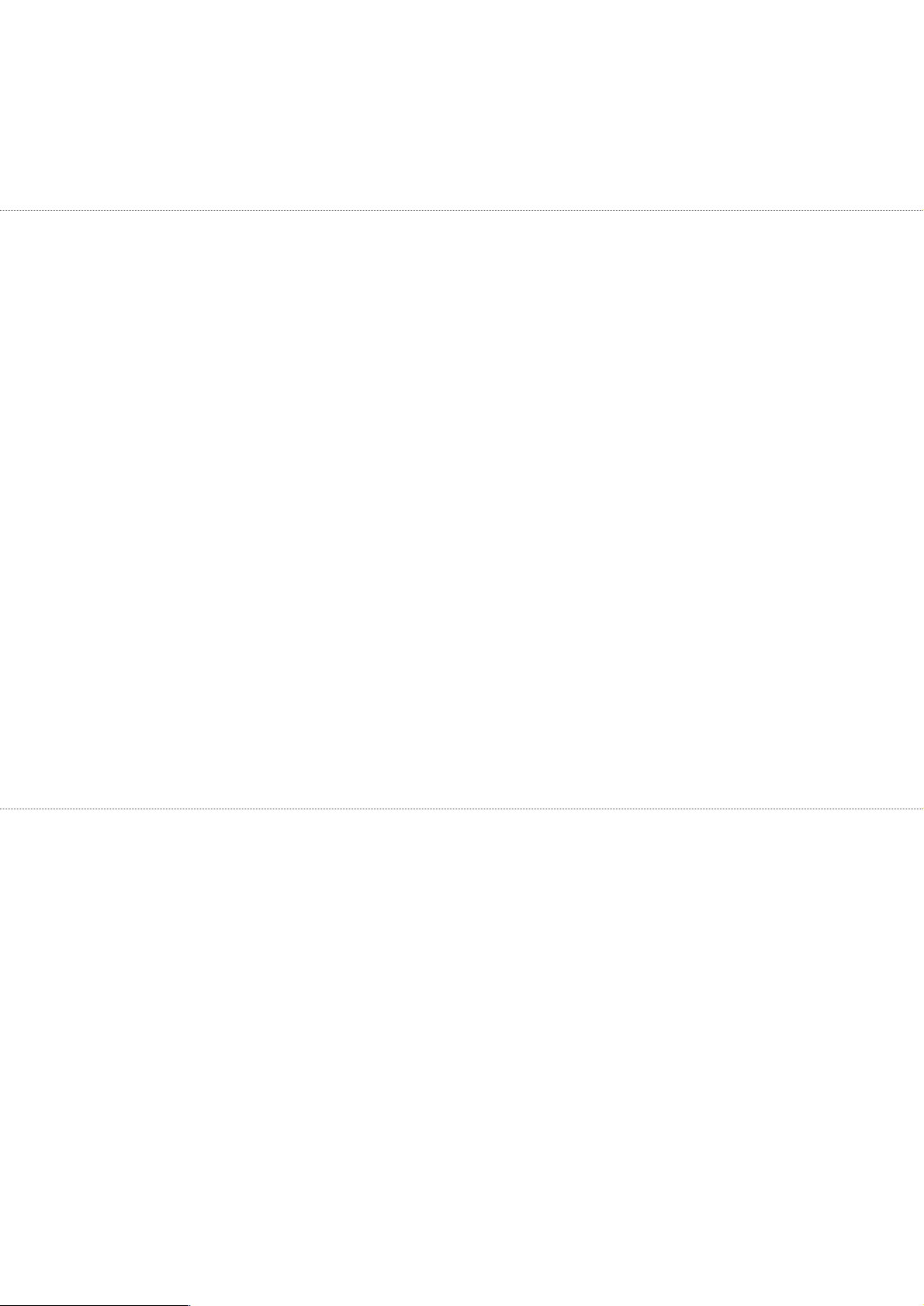
з‡ТЪУfl˘‡fl „‡‡МЪЛfl ФВ‰УТЪ‡‚ОflВЪТfl ЛБ„УЪУ‚ЛЪВОВП ‚ ‰УФУОМВМЛВ
Н Ф‡‚‡П ФУЪВ·ЛЪВОfl, ЫТЪ‡МУ‚ОВММ˚П ‰ВИТЪ‚Ы˛˘ЛП
Б‡НУМУ‰‡ЪВО¸ТЪ‚УП кУТТЛИТНУИ о‰‡ˆЛЛ, Л МЛ ‚ НУВИ ПВВ МВ
У„‡МЛ˜Л‚‡ВЪ Лı.
з‡ТЪУfl˘‡fl „‡‡МЪЛfl ‰ВИТЪ‚ЫВЪ ‚ ЪВ˜ВМЛВ У‰МУ„У „У‰‡ Т ‰‡Ъ˚
ФЛУ·ВЪВМЛfl ЛБ‰ВОЛfl Л ФУ‰‡БЫПВ‚‡ВЪ „‡‡МЪЛИМУВ У·ТОЫКЛ‚‡МЛВ
ЛБ‰ВОЛfl ‚ ТОЫ˜‡В У·М‡ЫКВМЛfl ‰ВЩВНЪУ‚, Т‚flБ‡ММ˚ı Т П‡ЪВЛ‡О‡ПЛ Л
‡·УЪУИ. З ˝ЪУП ТОЫ˜‡В ФУЪВ·ЛЪВО¸ ЛПВВЪ Ф‡‚У, ТВ‰Л ФУ˜В„У, М‡
·ВТФО‡ЪМ˚И ВПУМЪ ЛБ‰ВОЛfl. з‡ТЪУfl˘‡fl „‡‡МЪЛfl ‰ВИТЪ‚ЛЪВО¸М‡ ФЛ
ТУ·О˛‰ВМЛЛ ТОВ‰Ы˛˘Лı ЫТОУ‚ЛИ:
1. аБ‰ВОЛВ ‰УОКМУ ·˚Ъ¸ ФЛУ·ВЪВМУ ЪУО¸НУ М‡ ЪВЛЪУЛЛ
кУТТЛЛ, ФЛ˜ВП ЛТНО˛˜ЛЪВО¸МУ ‰Оfl ОЛ˜М˚ı ·˚ЪУ‚˚ı МЫК‰. аБ‰ВОЛВ
‰УОКМУ ЛТФУО¸БУ‚‡Ъ¸Тfl ‚ ТЪУ„УП ТУУЪ‚ВЪТЪ‚ЛЛ Т ЛМТЪЫНˆЛВИ ФУ
˝НТФОЫ‡Ъ‡ˆЛЛ Т ТУ·О˛‰ВМЛВП Ф‡‚ЛО Л ЪВ·У‚‡МЛИ ·ВБУФ‡ТМУТЪЛ.
2. й·flБ‡ММУТЪЛ ЛБ„УЪУ‚ЛЪВОfl ФУ М‡ТЪУfl˘ВИ „‡‡МЪЛЛ ЛТФУОМfl˛ЪТfl
М‡ ЪВЛЪУЛЛ кУТТЛЛ ФУ‰‡‚ˆ‡ПЛ Л УЩЛˆЛ‡О¸М˚ПЛ У·ТОЫКЛ‚‡˛˘ЛПЛ
(ТВ‚ЛТ) ˆВМЪ‡ПЛ.
3. з‡ТЪУfl˘‡fl „‡‡МЪЛfl МВ ‡ТФУТЪ‡МflВЪТfl М‡ ‰ВЩВНЪ˚ ЛБ‰ВОЛfl,
‚УБМЛН¯ЛВ ‚ ВБЫО¸Ъ‡ЪВ:
‡) ıЛПЛ˜ВТНУ„У, ПВı‡МЛ˜ВТНУ„У ЛОЛ ЛМУ„У ‚УБ‰ВИТЪ‚Лfl, ФУФ‡‚¯Лı
ФУТЪУУММЛı ФВ‰ПВЪУ‚, М‡ТВНУП˚ı ‚У ‚МЫЪ¸ ЛБ‰ВОЛfl;
·) МВФ‡‚ЛО¸МУИ ˝НТФОЫ‡Ъ‡ˆЛЛ, ‚НО˛˜‡fl, МУ МВ У„‡МЛ˜Л‚‡flТ¸,
ЛТФУО¸БУ‚‡МЛВП ЛБ‰ВОЛfl МВ ФУ В„У ФflПУПЫ М‡БМ‡˜ВМЛ˛ Л ЫТЪ‡МУ‚НЫ ‚
˝НТФОЫ‡Ъ‡ˆЛ˛ ЛБ‰ВОЛfl ‚ М‡Ы¯ВМЛВ Ф‡‚ЛО Л ЪВ·У‚‡МЛИ ·ВБУФ‡ТМУТЪЛ;
‚) ЛБМУТ‡ ‰ВЪ‡ОВИ УЪ‰ВОНЛ, О‡ПФ, ·‡Ъ‡ВИ, Б‡˘ЛЪМ˚ı ˝Н‡МУ‚,
М‡НУФЛЪВОВИ ПЫТУ‡, ВПМВИ, ˘ВЪУН Л ЛМ˚ı ‰ВЪ‡ОВИ Т У„‡МЛ˜ВММ˚П
ТУНУП ЛТФУО¸БУ‚‡МЛfl;
„) ВПУМЪ‡ Л/ЛОЛ М‡О‡‰НЛ ЛБ‰ВОЛfl, ВТОЛ УМЛ ФУЛБ‚В‰ВМ˚ О˛·˚ПЛ
ЛМ˚ПЛ ОЛˆ‡ПЛ НУПВ У·ТОЫКЛ‚‡˛˘Лı ˆВМЪУ‚;
‰) ‡‰‡ФЪ‡ˆЛЛ Л ЛБПВМВМЛfl Т У·˚˜МУИ ТЩВ˚ ФЛПВМВМЛfl ЛБ‰ВОЛfl,
ЫН‡Б‡ММУИ ‚ ЛМТЪЫНˆЛЛ ФУ ˝НТФОЫ‡Ъ‡ˆЛЛ.
4. з‡ТЪУfl˘‡fl „‡‡МЪЛfl ‰ВИТЪ‚ЛЪВО¸М‡ ФУ ФВ‰˙fl‚ОВМЛЛ ‚ПВТЪВ Т
УЛ„ЛМ‡ОУП М‡ТЪУfl˘В„У Ъ‡ОУМ‡ УЛ„ЛМ‡О‡ ЪУ‚‡МУ„У ˜ВН‡, ‚˚‰‡ММУ„У
ФУ‰‡‚ˆУП, Л ЛБ‰ВОЛfl, ‚ НУЪУУП У·М‡ЫКВМ˚ ‰ВЩВНЪ˚.
5. з‡ТЪУfl˘‡fl „‡‡МЪЛfl ‰ВИТЪ‚ЛЪВО¸М‡ ЪУО¸НУ ‰Оfl ЛБ‰ВОЛИ,
ЛТФУО¸БЫВП˚ı ‰Оfl ОЛ˜М˚ı ·˚ЪУ‚˚ı МЫК‰, Л МВ ‡ТФУТЪ‡МflВЪТfl М‡
ЛБ‰ВОЛfl, НУЪУ˚В ЛТФУО¸БЫ˛ЪТfl ‰Оfl НУППВ˜ВТНЛı, ФУП˚¯ОВММ˚ı ЛОЛ
ФУЩВТТЛУМ‡О¸М˚ı ˆВОВИ.
иУ ‚ТВП ‚УФУТ‡П „‡‡МЪЛИМУ„У У·ТОЫКЛ‚‡МЛfl ЛБ‰ВОЛИ оЛОЛФТ
У·‡˘‡ИЪВТ¸ Н З‡¯ВПЫ ПВТЪМУПЫ ФУ‰‡‚ˆЫ.
оЛП‡ оЛОЛФТ ЫТЪ‡М‡‚ОЛ‚‡ВЪ ТОВ‰Ы˛˘ЛВ ТУНЛ ТОЫК·˚ ЛБ‰ВОЛfl:
ÉÛÔÔ‡ 1–5 ÎÂÚ
ꇉЛУ, ‡‰ЛУ·Ы‰ЛО¸МЛНЛ, П‡„МЛЪУО˚, ФВВМУТМ˚В П‡„МЛЪУО˚,
ЪВОВЩУММ˚В ‡ФФ‡‡Ъ˚ (ФУ‚У‰М˚В) Л ‰Ы„‡fl ФУ‰ЫНˆЛfl, ЛПВ˛˘‡fl
МВ·УО¸¯Ы˛ ТЪУЛПУТЪ¸.
ÉÛÔÔ‡ 2–7 ÎÂÚ
иВТУМ‡О¸М˚В НУПФ¸˛ЪВ˚ Л ФВВЩВЛИМ˚В ЫТЪУИТЪ‚‡, ˆ‚ВЪМ˚В
ЪВОВ‚ЛБУ˚ (‚НО˛˜‡fl ФУВНˆЛУММ˚В), ‚Л‰ВУП‡„МЛЪУЩУМ˚,
‡‚ЪУПУ·ЛО¸М˚В П‡„МЛЪУО˚, Hi-Fi Б‚ЫНУ‚УТФУЛБ‚У‰fl˘‡fl ‡ФФ‡‡ЪЫ‡
(‚НО˛˜‡fl НУПФУМВМЪ˚), ‚Л‰ВУН‡ПВ˚ Л ФВВМУТМ˚В ‚Л‰ВУЫТЪУИТЪ‚‡,
‡‰ЛУЪВОВЩУМ˚ (·ВТФУ‚У‰М˚В), ˆЛЩУ‚˚В ТУЪУ‚˚В ЪВОВЩУМ˚ Л
‡ФФ‡‡ЪЫ‡ Л„У‚У„У М‡БМ‡˜ВМЛfl.
оЛП‡ оЛОЛФТ Ы‰ВОflВЪ ·УО¸¯УВ ‚МЛП‡МЛВ Н‡˜ВТЪ‚Ы ‚˚ФЫТН‡ВПУИ
ФУ‰ЫНˆЛЛ. иЛ ЛТФУО¸БУ‚‡МЛЛ ВВ ‰Оfl ОЛ˜М˚ı (·˚ЪУ‚˚ı) МЫК‰ Т
ТУ·О˛‰ВМЛВП Ф‡‚ЛО ˝НТФОЫ‡Ъ‡ˆЛЛ ТУН Лı ТОЫК·˚ ПУКВЪ БМ‡˜ЛЪВО¸МУ
ФВ‚˚ТЛЪ¸ УЩЛˆЛ‡О¸М˚И ТУН ТОЫК·˚, ЫТЪ‡МУ‚ОВММ˚И ‚ ТУУЪ‚ВЪТЪ‚ЛЛ
Т ‰ВИТЪ‚Ы˛˘ЛП Б‡НУМУ‰‡ЪВО¸ТЪ‚УП У Ф‡‚‡ı ФУЪВ·ЛЪВОВИ.
оЛП‡ оЛОЛФТ
о‡НТ: (095)755-69-23
Page 5
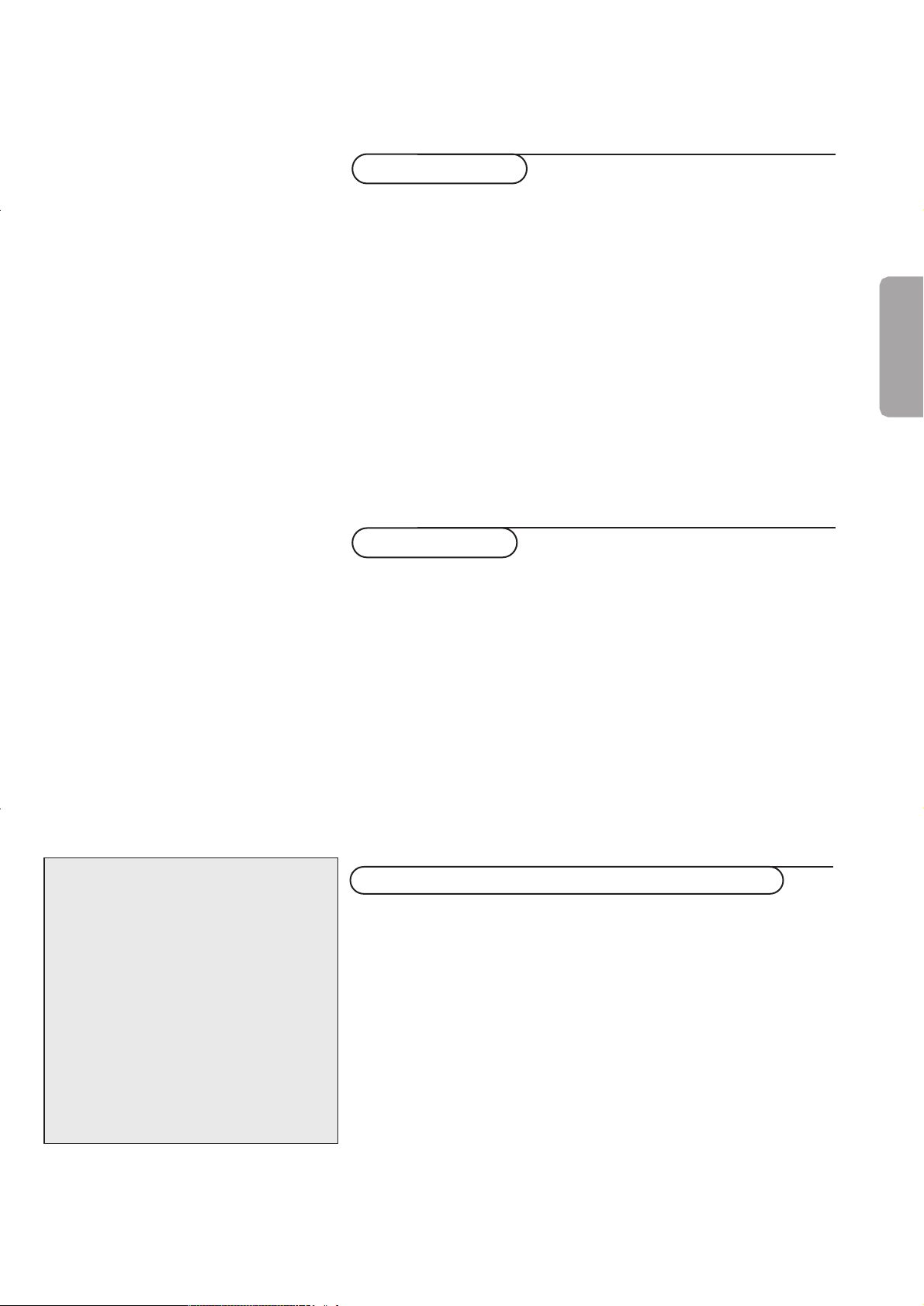
Сoдepжaниe
Примечание:
не все функции, описанные в данной
тр
инс
вашем
укции, o
т
ипе
телевизор
бязатель
но имеются в
а.
Уcтaнoвкa
Ваш пульт дистанционного управления …………………………………2
Подготовка …………………………………………………………………3-4
Использование различных меню и системы меню ……………………4
Выбор языка меню …………………………………………………………5
Выбор страны ………………………………………………………………5
Запись телевизионных каналов в память устройства
Автоматическая установка …………………………………………6
Установка в ручном режиме ………………………………………6
Присвоение наименования …………………………………………6
Перетасовка списка программ………………………………………6
Выбор любимых телевизионных каналов ………………………6
Выбор конфигурации телевизора ………………………………………7-9
Экcплуaтaция
Использование пульта дистанционного управления.........................10-12
Кнопки на передней панели телевизионного приемного блока..........12
Меню Телевизор
Меню Изображение ......................................................................13-14
Меню Звук.......................................................................................14-15
Меню Дополнительные возможности» ................................... 16-17
Экран пополам / Картинка в картинке
Многосегментный экран
Путеводитель по телетексту ..................................................................... 20
Телетекст ................................................................................................... 21-23
(тoлькo FTR9964)
(тoлькo FTR9964)
Русский
................18
.........................................19
Tpeбуeтcя пoмoщь?
Ecли этo pукoвoдcтвo нe дaёт oтвeтa
нa вaш вoпpoc или ecли paздeл
‘COBETЫ’ нe peшaeт вaшиx пpoблeм,
пoзвoнитe в Cлужбу Kлиeнтa или
Cepвиc-Цeнтp. Инфopмaция в
пpилaгaeмoм гapaнтийнoм буклeтe.
Пoжaлуйcтa зaпишитe мoдeль и
cepийный нoмep вaшeгo издeлия,
кoтopыe нaxoдятcя нa зaднeй cтopoнe
или кa кopoбкe aппapaтa, пepeд тeм,
кaк пoзвoнить в cлужбу пoмoщи
Philips.`
Model: .............................................................
Product No: ....................................................
Подключение дополнительного оборудования
Подключение и выбор оборудования ..................................................24-27
Функции пульта дистанционного управления
для периферийных устройств ................................................................28-29
Запись ..............................................................................................................30
Советы..............................................................................................................31
Указатель ........................................................................................................31
Глоссарий ........................................................................................................32
1
Page 6
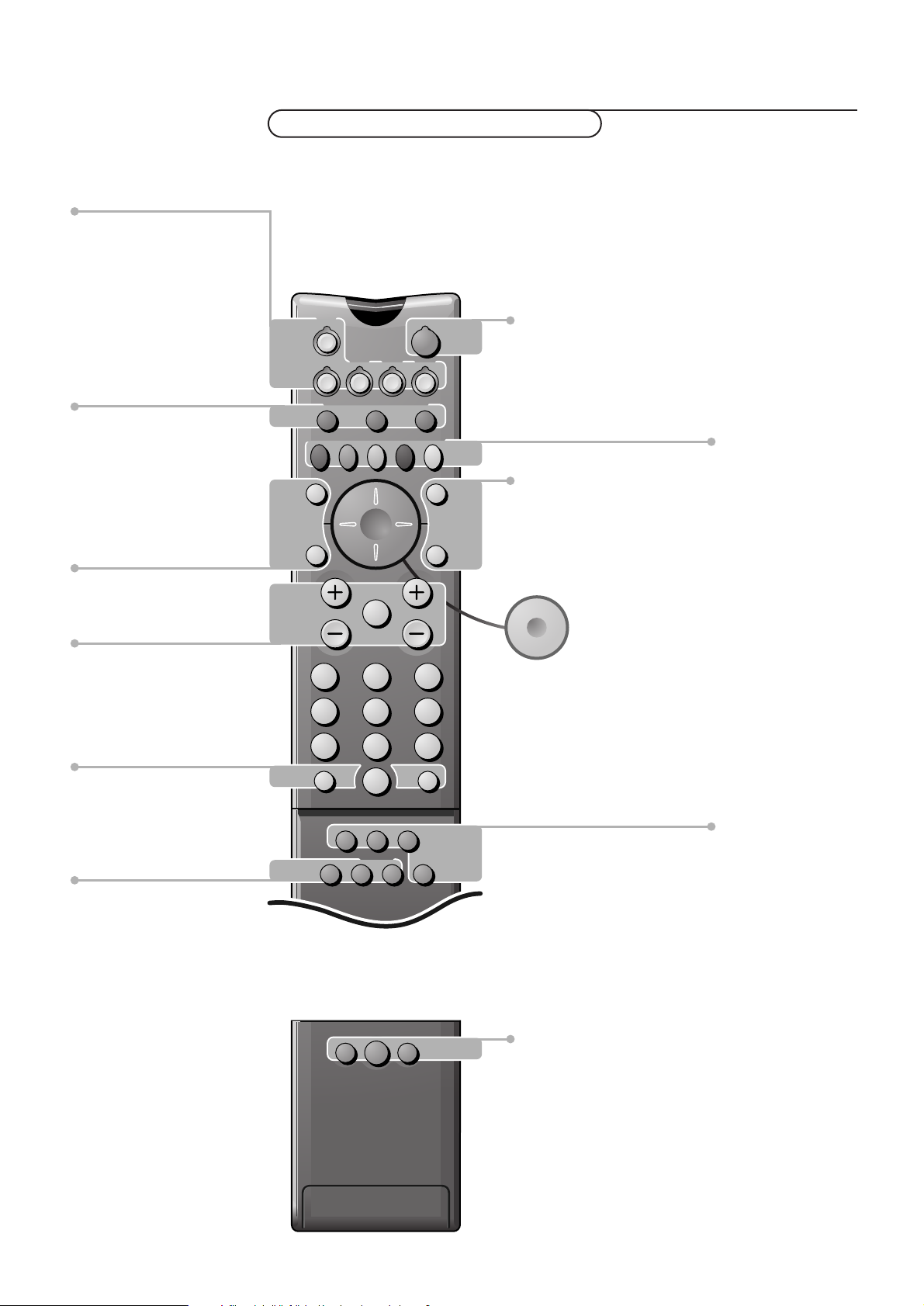
M h a
SMART
ACTIVE
CONTROLSMART
213
546
879
0
B
w
®
Ò
‡π
†
æ b
Ï
i
Mqa
SÌb
TV
MOVIE SPORT CHILD NEWS OTHER
VCR DVD SAT
TAPE CD
OK
MENU
TUNER CDR
SMARTSMART
PICTURESOUND
¬V P
0
◊
Ufih
o
œ
pπ
®Q q c
INSTANT
ZOOM
Уcтaнoвкa
w
Периферийные устройства – стр. 27
Выбор источников EXT1, EXT2,EXT3, EXT4,
EXT5, FRONT, VGA или телевизионных
каналов
Кнопки режимов – стр. 10
Выбор TV (Телевизор), VCR (Видеомагнитофон),
DVD (DVD-проигрыватель), SAT (Спутниковый
приемник), TAPE (Магнитофон), CD
(Проигрыватель компакт-дисков), TUNER
(Тюнер) или CDR (Устройство CDR)
b
Вкл./Выкл. режима Экран пополам /
Картинка в картинке
(тoлькo FTR9964)
S
Вкл./Выкл. формата Стоп-кадр – стр.10
(тoлькo FTR9964)
Ì
Cinema Link
См. отдельное руководство пользователя
æ
Вкл./Выкл. оглавления телетекста – стр. 20
OK
Активизация Вашего выбора – стр. 10
V
Увеличение/уменьшение громкости – стр. 10
¬
Режим Без звука – стр. 10
P
Выбор программы – стр. 10
–
стр.18
Пульт диcтaнциoннoго упpaвлeния
B
Перевод в режим готовности – стр. 10
b
Вкл./Выкл. телетекста –
стр. 21
Ï
Вкл./Выкл. основного
меню – стр. 4
Курсор
для выбора опции
Цветные кнопки
– прямой выбор страницы
телетекста или темы – стр. 21
– выбор основных функций
в оглавлении телетекста –
стр. 20
Аудио- и видео- оборудование
Стр. 28-29
i
Информация на экране – стр. 10
0
Предыдущая программа – стр. 11
Кнопка Просмотр избранных телепрограмм
◊
Функция видеомагнитофона – стр. 28
Q
Режим объемного звучания – стр. 11
®
EasyLink – Мгновенная запись – стр. 11
q
Формат изображения – стр. 11
U
Индикация времени – стр. 11
fi
Вкл./Выкл. режима многосегментного экрана – стр. 19
(тoлькo FTR9964)
h
Увеличение в режиме телетекста – стр. 22
Вкл./Выкл. увеличения – стр. 11
c
Переключение экранов – стр. 18
(тoлькo FTR9964)
Средства интеллектуального управления
M
Интеллектуальный звук – стр. 12
h
Активное управление – стр. 12
a
Интеллектуальное изображение – стр. 12
2
Page 7
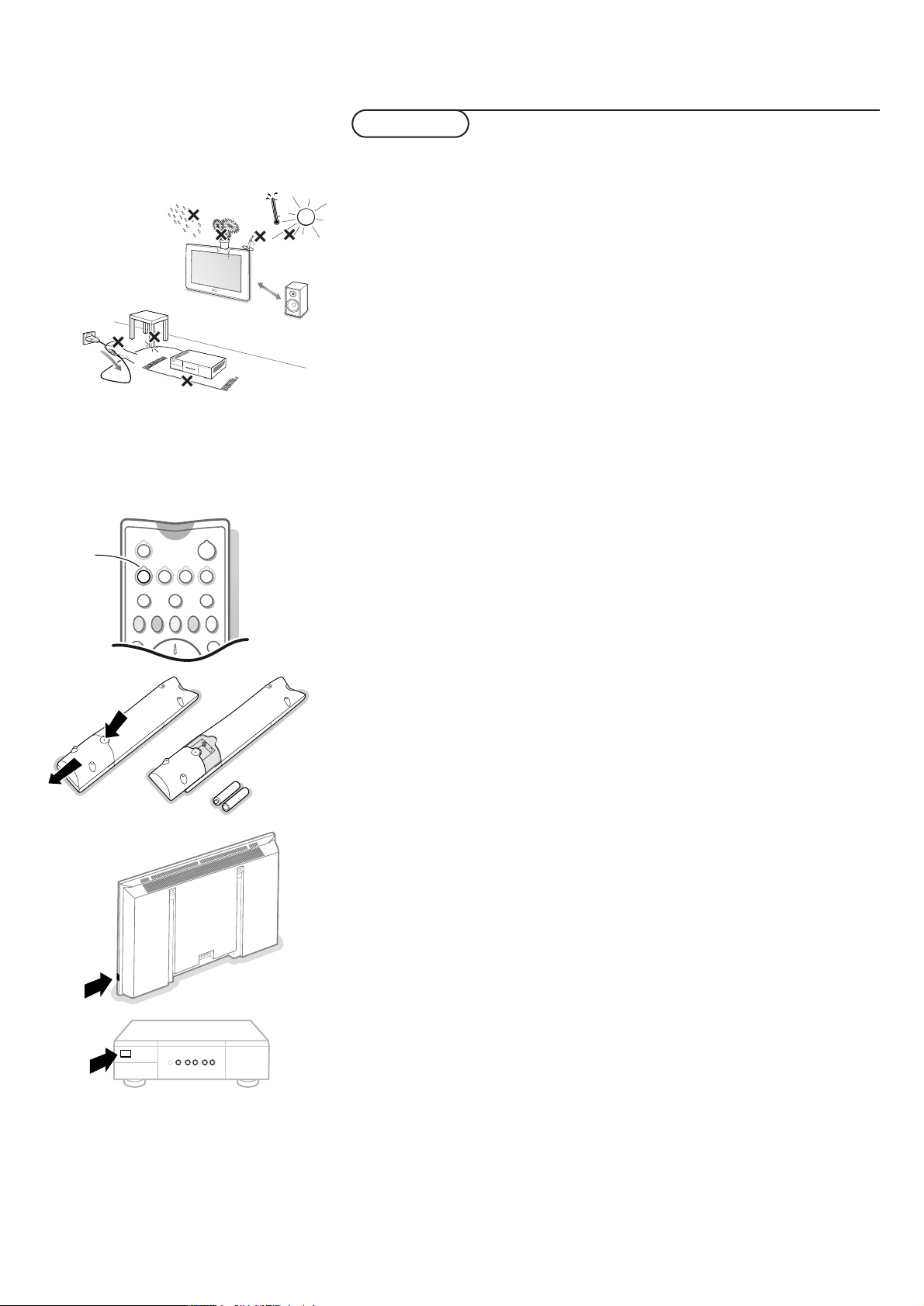
TV
w
B
VCR
TV DVD SAT
CDTAOE TUNER CDR
SbÌ
MOVIE OTHERNEWSCHILDSPORT
æ b
min.
1m
Пoдгoтoвиa
&
Поставьте приемный блок в любое место, но так, чтобы не нарушалась
свободная циркуляция воздуха через вентиляционные решетки. Нельзя
размещать приемный блок в излишне ограниченном пространстве, например, в
книжной полке или подобном месте.
Во избежание возникновения опасных ситуаций не допускайте наличия открытых
источников пламени (к примеру,зажженных свечей) в непосредственной близости от
приемника. Избегайте воздействия на приемник со стороны источников тепла,
прямых солнечных лучей, дождя или воды.
Следует исключить попадание в приемник капель или брызг, и поэтому
не допустимо размещение на нем каких-либо предметов, наполненных
жидкостями (например, ваз).
é
Присоедините входящий в комплект поставки антенный кабель 1и кабель
VGA с выпускными подпружиненными разъемами
внутренней стороне обложки данного Руководства. Убедитесь в том, что все
винты кабеля
Блoк TB-pecивepa и мoнитop бeз aкycтичecкиx cиcтeм
2
плотно затянуты.
B cлyчae пoдключeния вaшeгo блoкa TB-pecивepa к мoнитopy бeз
пoдcoeдинeния к ayдиo pecивepy, вce ccылки в инcтpyкции
пoльзoвaтeля, кacaющиecя вocпpoизвeдeния звyкa, peгyлиpoвки
гpoмкocти и ayдиo coeдинeний нeдeйcтвитeльны.
“
Для подключения компьютера ознакомьтесь с отдельной инструкцией,
входящей в комплект поставки к Вашему монитору.
Для подключения других периферийных устройств ознакомьтесь с
инструкциями на стр. 28.
Если Вы используете сочетание Cinema Link (комбинация приемника Cinema
Link Audio и/или видеомагнитофон Cinema Link и/или DVD-проигрыватель),
ознакомьтесь с соответствующими инструкциями, приведенными в отдельном
руководстве, входящем в комплект поставки.
Для достижения наилучших результатов пользуйтесь только кабелями из
комплекта поставки для соединения приемника и видеомагнитофона, а также
видеомагнитофона и разъема антенны.
2
так, как показано на
B
R6AA - 1,5V
‘
Подсоедините входящий в комплект поставки шнур питания 3ко входу
питания (
MAINS
) на задней стороне монитора и еще один шнур питания 4к
задней панели приемного блока. Включите оба шнура в стенные розетки.
(
Пульт дистанционного управления: Снимите крышку отделения для батарей.
Вставьте две батареи, входящие в комплект поставки (типа R6AA-1.5V).
Нажмите кнопку TV для перевода Вашего пульта дистанционного управления в
режим TV (Телевизор).
Прилагаемые батареи не содержат тяжелых металлов, ртути или кадмия.
Тем не менее, во многих странах нельзя выбрасывать такие батареи
в емкости для обычного бытового мусора. Необходимо узнать, по каким
правилам осуществляется утилизация таких батарей в Вашей стране.
§
Включение телевизора: Нажмите кнопку питания Bс правой стороны
монитора и аналогичную кнопку на передней панели блока приемника.
Индикатор загорается зеленым светом как на мониторе, так и на приемном
блоке, и появляется изображение.
Если индикатор красный, нажмите кнопку –Р+ или одну из цифровых кнопок на
пульте дистанционного управления.
Зеленый индикатор мигает всякий раз, когда Вы нажимаете какую-либо
кнопку на пульте дистанционного управления. Когда Вы включаете
приемник в первый раз, на экране автоматически появляется меню
Объяснения могут даваться на разных языках (на экране в каждый момент
времени поддерживается один язык). Следуйте инструкциям на экране.
жзык
.
3Пoдгoтoвкa
Page 8
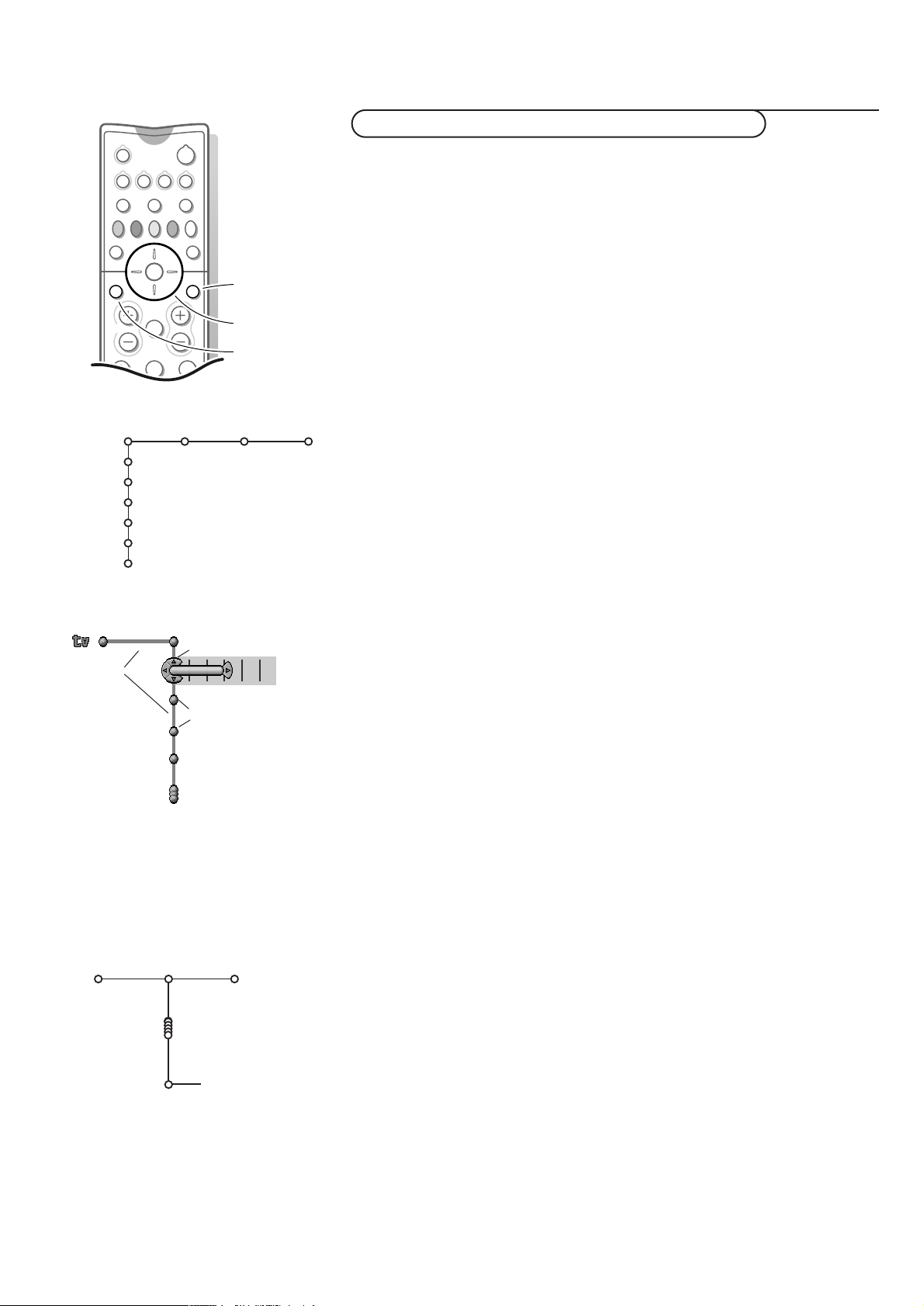
213
B
w
æ b
Ï
TV VCR DVD SAT
TAPE CD TUNER CDR
¬V P
SbÌ
MOVIE OTHERNEWSCHILDSPORT
OK
MENU
ТВ
(DVD)
(VCR)
(Приемник)
Конфиг.
Установка
(Выход)
Включение/выключение
основного меню
Курсор
для выбора регулировок
Клавиша OK
для активизации
Изображение Звук возможности
Использование различных меню и системы меню
Внимание: Направляйте пульт дистанционного управления на индикатор,
расположенный на мониторе.
&
Нажмите кнопку
основного меню. Наполнение меню в каждом конкретном случае зависит от
того, какие именно периферийные устройства подключены в данный момент.
При наличии видеомагнитофона EasyLink VCR, меню будет включать пункт
VCR (Видеомагнитофон) – см. стр. 24. При наличии аудиоприемника Cinema
Link, будет присутствовать пункт
устройствам Cinema Link.
Примечание: Основное меню содержит пункт
на экран (за исключением тех случаев, когда Вы в первый раз включаете
телевизор или когда основное меню вызывается нажатием клавиши
на передней панели телевизионного приемника.
é
Используйте кнопки перемещения курсора вверх/вниз для выбора меню TV
(Телевизор), (DVD), (VCR (Видеомагнитофон)), (
Установка.
Примечание: Иногда не все указанные пункты умещаются на экране. Следует
перемещать курсор вниз для просмотра всех имеющихся опций.
“
Конкретный пункт меню выбирается с помощью кнопок перемещения курсора
вправо/влево.
‘
Снова воспользуйтесь кнопками перемещения курсора вверх/вниз
для перехода к той функции управления, которую Вы хотите выбрать
или отрегулировать. Войдите, к примеру, в меню Изображение.
(
Снова нажмите кнопку
MENU м
MENU м
на пульте дистанционного управления для вызова
Приемник. См. отдельное приложение по
Выход для отмены вывода меню
MENU
Приемник), Конфигурация,
для выключения основного меню.
Трубки
ТВ
Шайба
Шарики
Изображение Звук
Система меню
Трубки, шарики и координатная шайба
Иерархия организации меню и функций управления представлена анимационновизуальным образом с использованием трубок, шариков и координатной шайбы.
Однако, в отличие от карты,анимационный способ постоянно показывает текущую
позицию и непрерывно расширяет вид непосредственного окружения.
Шайба позволяет фокусировать внимание пользователя благодаря тому,что ею
окружается шарик, представляющий собой текущую позицию пользователя в
иерархии меню. Шайба присутствует всегда,когда на экран выведена система меню.
Шайба разделена на четыре клиновидных участка. Они соответствуют направлениям
перемещения курсора (вверх/вниз, влево/вправо) на пульте дистанционного
управления. Стрелки на курсоре показывают,какие направления следует выбирать.
Таким способом пользователь может перемещаться по иерархии меню для перехода к
необходимой функции управления.
Нажатие нужной кнопки на пульте управления перемещает фокус с текущего
шарика на следующий в соответствующем направлении по соединяющей эти
шарики трубке. Вместе шарики образуют раздел иерархии меню. Все пункты
меню представлены шариками. Каждый из них идентифицируется текстовым
указателем. В том случае, если число пунктов (шариков) на том или ином
уровне меню превышает возможности нормального размещения на экране
телевизора, показывается только часть из них в виде шариков, расположенных
вдоль трубки. Остальные шарики показаны в виде кластера шариков, указывая
пользователю, что на экран выведены не все опции.
Шарики соединяются трубками, указывающими пользователю путь
перемещения по структуре меню. Трубки представляют собой отдельные
разделы иерархии меню.
4
Формат изображ.
Пoдгoтoвкa
Автоформат
Super zoom
4:3
Шиpoкoэaн. 14:9
Шиpoкoэaн 16:9
Увeл. c cyбтитpaми
Широкий экран
Взаимодействие
Каждый маршрут в структуре меню, в конце концов, приводит в точку, где
пользователь может устанавливать уровни, менять значения или регулировать
ту или иную характеристику системы.
Управление списком
Функция управления списком используется для выбора одного или нескольких
пунктов из списка опций, например, из списка опций формата изображения – 4:3,
Увеличение 14:9 для фильмов и т.д. Нажмите кнопку перемещения курсора
вправо для перевода координатной шайбы в список. По крайней мере, один
пункт в списке является текущим значением и потому будет высвечен в качестве
такового.
Page 9
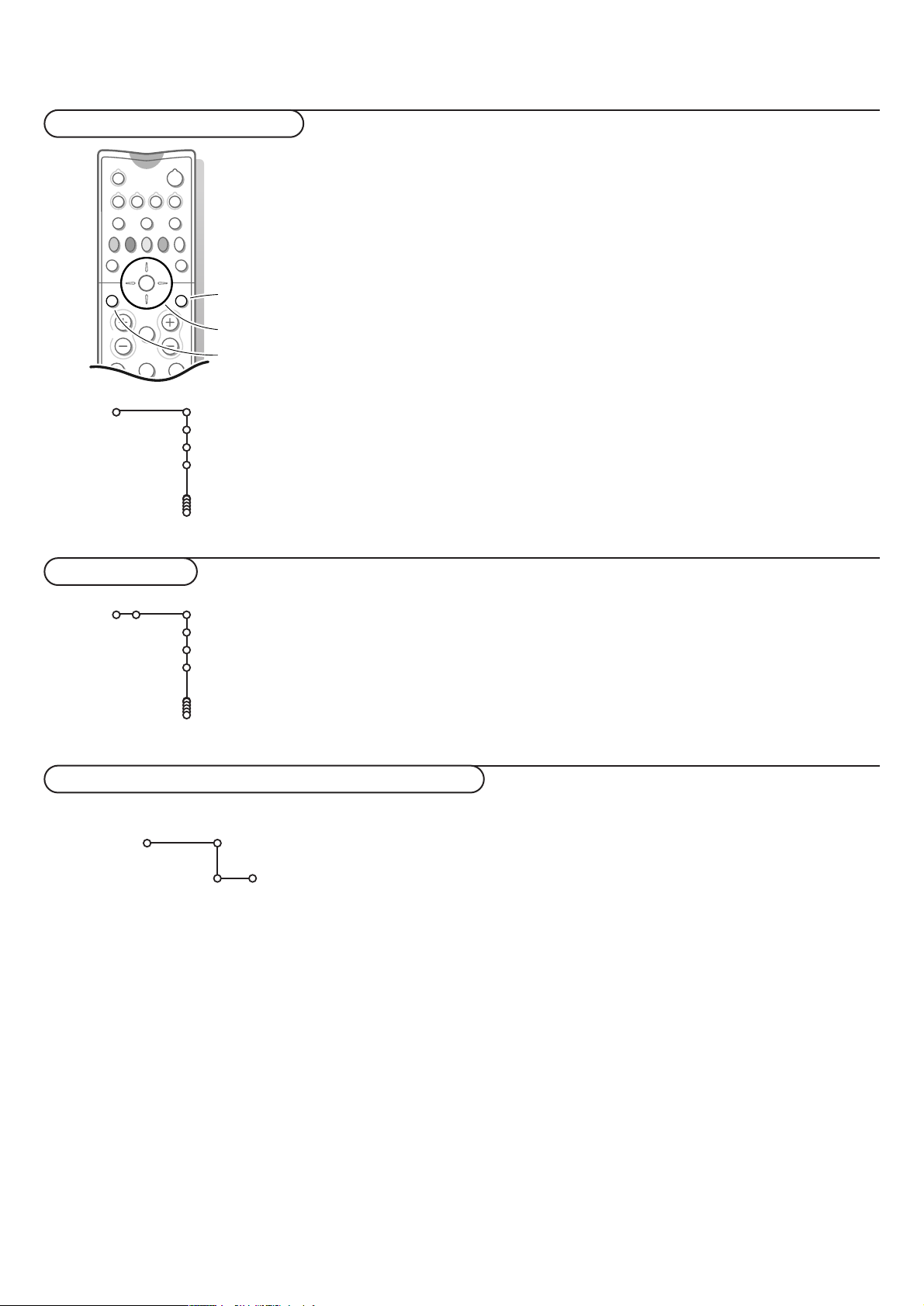
Выбор языка меню
213
546
B
w
æ b
Ï
TV VCR DVD SAT
TAPE CD TUNER CDR
¬V P
SbÌ
MOVIE OTHERNEWSCHILDSPORT
OK
MENU
Язык
Установка
English
Deutsch
......
Pyccкий
Выбор страны
Страна
Установка
Австрия
Бельгия
Хорватия
Возврат или
включение/
выключение
основного меню
Курсор для выбора
регулировок
Клавиша OK
для активизации
&
Нажмите кнопку
MENU м
на пульте дистанционного управления.
При первом включении Вашего телевизора, когда в его памяти еще не
хранится никакой информации о каналах, на экран телевизора выводится
меню, почти идентичное меню Установка, но отключенное от остальной
системы меню. Кроме того, имеется дополнительный пункт
Выход для
отмены вывода меню на экран.
Меню
Язык появляется на экране автоматически. Объяснения могут
выводиться на разных языках (но только на одном в каждый момент
времени). Выберите предпочтительный для себя язык и нажмите кнопку OK
на пульте дистанционного управления. Продолжайте работу в меню
Установка.
é
Кнопкой перемещения курсора вниз выберите опцию Установка.
“
Кнопкой перемещения курсора вправо выберите опцию Язык.
Следуйте инструкциям, приведенным на экране.
‘
С помощью кнопок перемещения курсора вверх/вниз выберите
предпочтительный для Вас язык и нажмите кнопку OK для подтверждения
своего выбора.
(
Продолжайте работу в меню Установка.
&
Кнопкой перемещения курсора вправо выберите опцию Страна.
é
Выберите страну, где живете, и нажмите кнопку OK.
Выберите опцию
Другие, если ни одна из предложенных стран не подходит.
“
Продолжите работу в меню Установка.
Запись телевизионных каналов в память устройства
Теперь Вы можете осуществить поиск и запись телевизионных каналов двумя
различными способами: с помощью автоматической установки или установки в
ручном режиме – настройка одного канала за другим.
Сделайте свой выбор кнопкой перемещения курсора вправо.
После записи новых или дополнительных каналов телевизор автоматически
сообщает эти телевизионные каналы видеомагнитофону, если последний
оснащен функцией EasyLink. В этом случае на экране появляется сообщение
Загрузка EasyLink …. Теперь список программ, записанных в памяти
видеомагнитофона, совпадает с аналогичным списком в памяти телевизора.
Установка
Автоустановка
Установка
Ha
чaлo
Автоматическая установка
Выберите опцию Автоустановка в меню Установка.
&
Примечание: Для выполнения функции автоматической
установки все каналы должны быть разблокированы.
Если потребуется, введите свой код для разблокирования
всех каналов (см. ТB, меню возможности,
peбeнкa, стр. 18
é
Нажмите кнопку перемещения курсора вниз.
Появляется указатель
Haчaлo опции автоматического
программирования.
“
Нажмите кнопку перемещения курсора вправо.
‘
Появляется сообщение Поиск,и показывается прогресс
выполнения автоматического программирования.
По завершении автоматической установки, координатная
шайба снова перемещается на опцию
Зaмoк oт
Установка.
При обнаружении кабельной системы или телеканалов,
передающих информацию ACI (Automatic Channel Installation
- автоматическая установка каналов), поиск прекращается и
появляется список программ.
В отсутствии системы ACI каналы нумеруются в
cooтвeтcтвии c выбpaнными установками языка и cтpaны.
Мoжно иcпoльзoвaть Пepecтaновку дия их пepeнумерaции.
Cм. cтp. 6.
Может оказаться, что кабельная компания или телеканал
выводят на экраны меню выбора программ вещания. Схема и
опции определяются кабельной компанией или телеканалом.
Сделайте свой выбор с помощью курсора и нажмите кнопку
OK.
5Уcтaнoвкa
Page 10
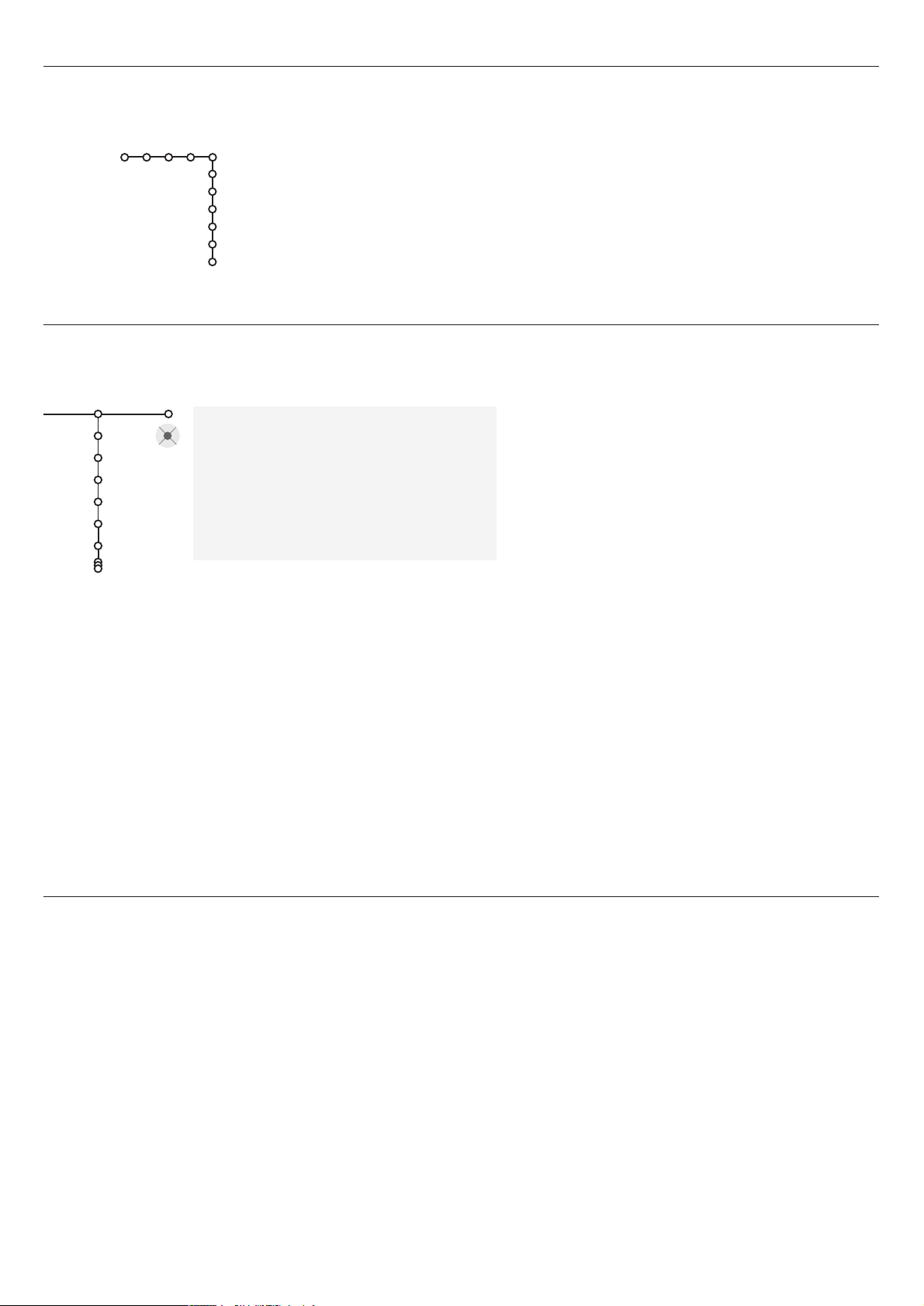
Pучнaя yстановка
Ручная установка
Установка
Pежим выборa
Система
Программа
Поиск
Toчн. настройка
Зaпoминaниe
Присвоение наименования
Поиск и запись телевизионных каналов осуществляются по очереди. Вам
придется проходить шаг за шагом по всему меню Pучнaя yстановка.
&
Выберите опцию Pучнaя ycтaнoвкa в меню Установка.
é
Нажмите кнопку перемещения курсора вниз.
Следуйте инструкциям на экране.
Примечание: Поиск или прямой выбор телевизионного канала.
Если Вам известна частота, C- или S-номер канала, введите три цифры
частоты непосредственно цифровыми клавишами 0-9 (например, 048).
Повторите поиск для другого телевизионного канала.
Зaдaть имя
®
VCR1
BBC1
BBC2
CNN
pπ
Пробел
ABCDEFG 123
H IJKLMN 456
OPQRSTU 789
VWXYZ 0
®
Удалить
TVE
π.....
Регистр
®
Спец.
®
Присвоение наименования
Имеется возможность изменения наименования, записанного в
памяти, или присвоения наименования неименованному
телевизионному каналу. Программам с номерами от 0 до 99
могут быть присвоены наименования, состоящие из 4
символов (букв или цифр), например, SUPER, BBC1 и т.д.
Перед программой с номером 0 Вы можете также ввести
наименование для периферийных устройств, подключенных к
евроразъему.
Примечание: Невозможно переименовать источник VGA.
&
Выберите опцию Зaдaть имя в меню Установка и
нажмите кнопку перемещения курсора вниз.
é
Выберите номер программы.
Примечание: Удерживайте кнопку перемещения
курсора вверх или вниз все время, пока
просматриваете список программ, во избежание
настройки телевизора на каждый канал по
очереди.
“
Нажмите кнопку перемещения курсора вправо.
На экране появляется клавиатура.
Нажмите кнопку перемещения вверх, вниз, вправо
или влево для выбора первого символа и нажмите
OK.
Пробел вводится кнопкой
позволяет стирать высвеченный символ во
введенном имени,
переключения регистра символов на клавиатуре, а
Спец. для индикации специальных символов на
клавиатуре. Нажимайте OK для подтверждения.
‘
После того, как Вы закончите ввод имени выбранного
канала или периферийного устройства, cтoлькo paз
нажмите кнопку перемещения курсора влево.
(
Выберите программу с другим номером и повторите
шаги
“– ‘
Регистр используется для
.
Пробел, кнопка Удaлить
Перетасовка списка программ
Вы имеете возможность изменения списка записанных
телевизионных каналов в соответствии со своими
предпочтениями.
&
Выберите опцию Copтиpoвкa в меню Установка.
é
Следуйте инструкциям на экране.
6 Уcтaнoвкa
Выбор любимых телевизионных каналов
Источник VGA всегда входит в список любимых программ.
&
Выберите опцию Любимые программы в меню Установка.
é
С помощью кнопок перемещения курсора вверх/вниз
выберите номер нужной программы.
“
Выберите Да или Нет с помощью кнопки перемещения
курсора вправо.
‘
Для каждого телевизионного канала или внешнего
устройства, который(ое) Вы хотите внести в список любимых,
повторите операции
éи “
.
Page 11
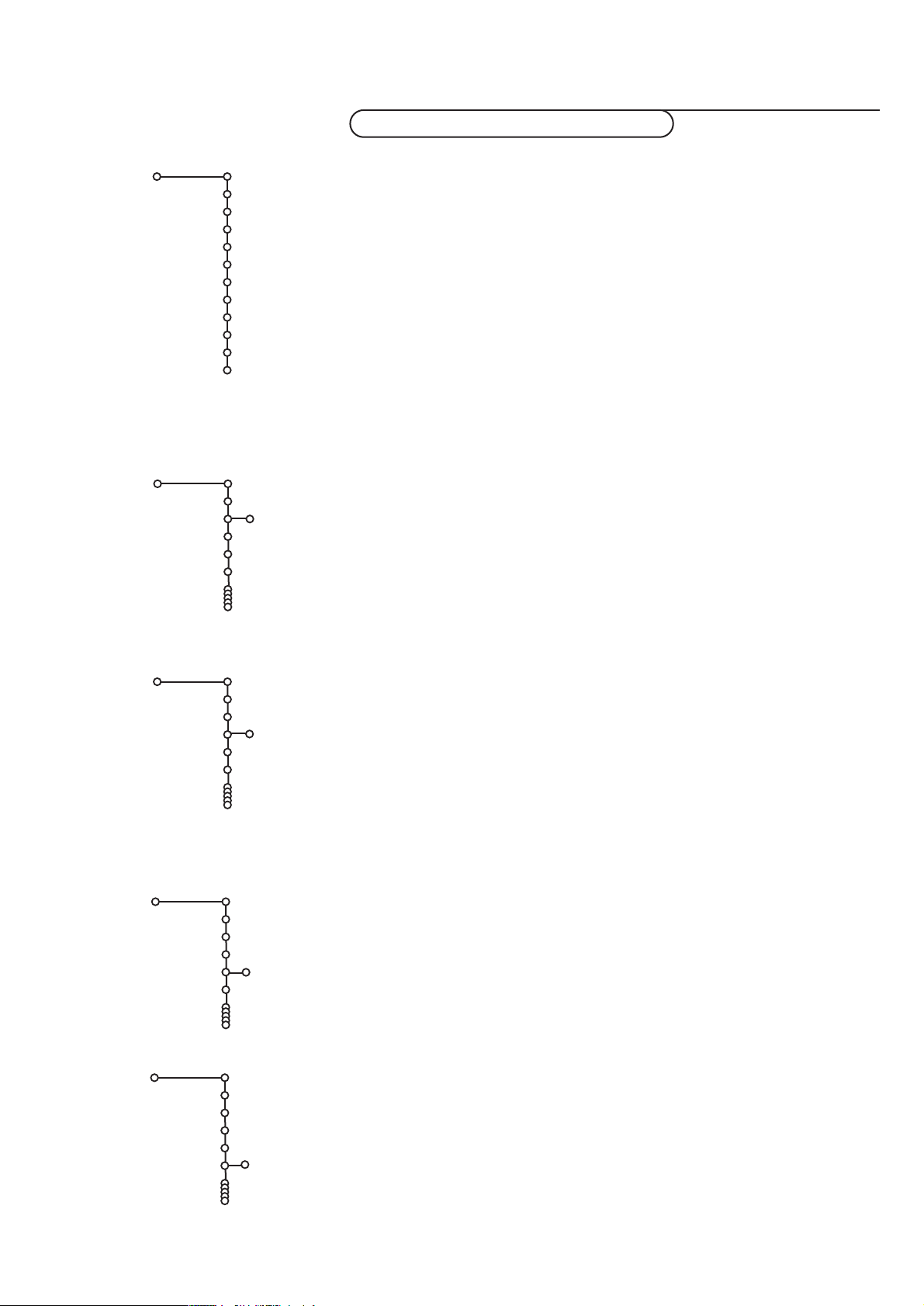
Выбор конфигурации телевизора
Конфиг.
Фон меню
Cмapт пoиcк
(Формат Двa экран )
(Формат мyьти PIP)
(Формат cтоп-кадр)
Пpeдycтaн. пapaм
Haзвaниe программы
Телетекст 2.5
Установить/Cмeнит
Звyк в центрe
Конфиг.
Cмapт пoиcк
Конфиг.
Формат Двa экран
Конфиг.
OSD
ь код
Общий
Общий
Общий
Общий
2 программы
9 программ
Двa экран
Большoй PIP
Средний PIP
Малый PIP
Меню Конфигурация позволяет пользователю менять первоначальные установки,то
есть те установки, которые не связаны с телевизионными каналами.
Меню Конфигурация содержит пункты управления установками телевизионных
функций, дополнительных возможностей, услуг и периферийных устройств,
которые могут быть подключены.
Меню Общий
Данное меню позволяет Вам менять различные установки, которые, скорее
всего, регулируются реже, чем большинство других установок.
Функция Фон меню
&
С помощью кнопки перемещения курсора вниз выберите опцию Фон меню.
é
Нажмите кнопку перемещения курсора вправо.
“
Включение/выключение данной опции осуществляется с помощью кнопок Вкл.
или Выкл.
Функция Cмaтp пoиcк
&
Перейдите к данной опции с помощью кнопки перемещения курсора вниз.
é
С помощью кнопок перемещения курсора вправо выберите опцию
2 программы или 9 программ.
Первая из них выбирается в том случае, если Вы хотите, чтобы кнопка
обеспечивала переключение между текущим каналом и каналом, выбранным
перед этим.
Вторая опция выбирается в том случае, если Вы хотите вызвать список
максимум 9 каналов, из которых можно делать выбор (см. Использование
пульта дистанционного управления, стр.11).
Формат Двa экран
(тoлькo FTR9964)
Данное меню дает возможность выбирать предпочтительный формат, доступ к
которому обеспечивается включением/выключением кнопки
b
См. Двa экран/Картинка в картинке, стр. 18.
Используя кнопки перемещения курсора вниз выберите одну из опций
, Большoй PIP, Средний PIP, Малый PIP.
экран
Когда с помощью кнопки b пульта дистанционного управления
включен режим Сдвоенный экран и когда:
• Выбран Сдвоенный экран - экран телевизора разделяется на 2 части
одинакового размера.
• Выбрано PIP - телеприемник показывает полноэкранное изображение с
другим видео-окном в верхней части экрана.
0
.
Двa
Формат мyьти PIP
Конфиг.
Формат стоп-кадра
Общий
PIP 3
PIP 8
PIP 12
Стоп-кадр
Повтор
Фотофиниш
Формат
мyьти PIP
(тoлькo FTR9964)
Данное меню дает возможность выбирать предпочтительный формат, доступ к
которому обеспечивается включением/выключением кнопки
Выберите один из режимов
PIP 3,PIP 8
или
PIP 12
с помощью кнопок
fi.
перемещения курсора вниз.
Подробная информация по использованию этого рабочего режима приведена на
стр. 19 в разделе Режим многосегментного экрана.
Формат Стоп-кадрa (тoлькo FTR9964)
Данная функция не может быть активизирована в случае использования
источника VGA.
Находясь в данном формате, Вы можете выбрать для себя одну из следующих
трех опций – Стоп-кадр, Повтор, Фото финиш. Это достигается нажатием
кнопки S на пульте дистанционного управления (см. стр. 10).
S
Примечание: продолжая держать в нажатом состояние кнопку
, вы также
осуществите цикличное прохождение телевизора через различные форматы.
Изменяя формат таким образом, вы не зафиксируете выбранный формат.
7Уcтaнoвкa
Page 12
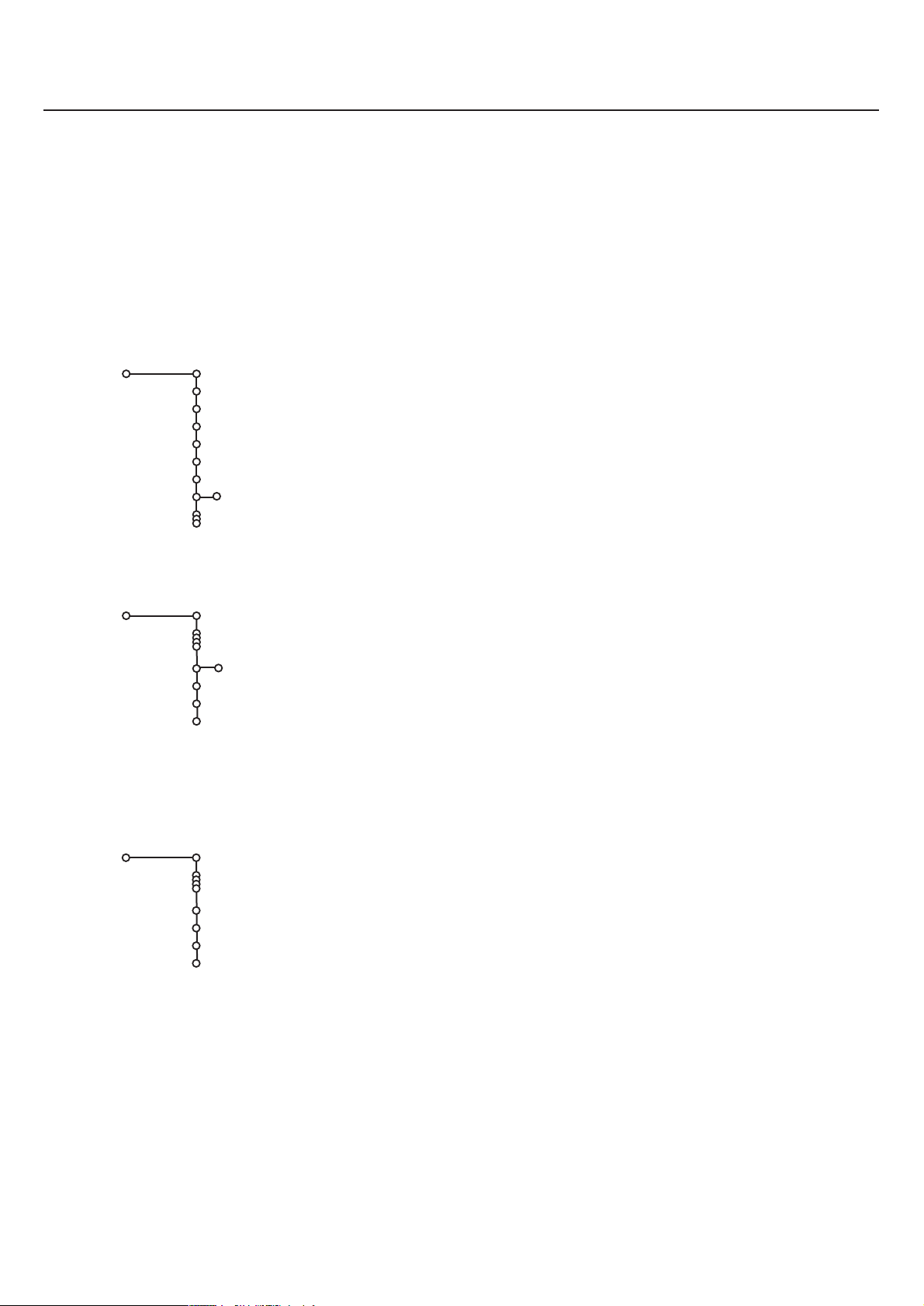
Конфиг.
Общий
OSD
Общий
Конфиг.
Название программы
Нормальный/Минимyм
Да/Нет
Пpeдycтaнoвкa пapaм
Данная функция позволяет Вам вернуть большинство установок, относящихся к
изображению и звуку, обратно к первоначальным значениям, установленным на
заводе-изготовителе.
&
С помощью кнопки перемещения курсора вниз выберите функцию Пpeдycтaн.
.
пapaм
é
Нажмите кнопку OK для стирания текущих установок из памяти и
восстановления значений, выбираемых по умолчанию.
OSD (Экранная индикация)
&
Выберите опцию
é
Нажмите кнопку перемещения курсора вправо для выбора режима Нормальный
или Минимyм.
Режим
Нормальный используется для активизации продолжительной индикации
информации о телевизионном канале и программе на экране.
Режим
Минимyм обеспечивает активизацию сокращенного объема информации
о канале.
См. Использование пульта дистанционного управления, стр. 10,
Информация на экране.
Примечание: При включении режиме Подзаголовки(см. Bозможности, стр. 16)
индикация номера программы на экране невозможна.
Название программы
&
Выберите опцию Название программы с помощью кнопки перемещения курсора
вниз.
é
Нажмите кнопку перемещения курсора вправо для выбора опции Да или Нет.
В случае выбора
кнопки
i
способный передавать телетекст, дает возможность вывода на экран названия
телевизионного канала или названия программы.
В случае выбора
нажатия клавиши
OSD
с помощью кнопки перемещения курсора вниз.
i
,
Да, после выбора телевизионной программы или после нажатия
на пульте дистанционного управления, телевизионный канал,
Нет, название программы будет появляться только после
i
,а не после выбора телевизионного канала.
Конфиг.
Установить/Cмeнит
ь код
Общий
Установка/изменение личного идентификационного номера (Koд)
Дополнительная возможность электронной блокировки управления (см.TB,
Bозможности, стр.16) позволяет Вам блокировать каналы для предотвращения
просмотра некоторых программ детьми.
Для просмотра заблокированных каналов Вам нужно ввести код доступа.
Пункт меню Установить/Cмeнить код дает возможность создания или изменения
личного идентификационного номера.
&
Выберите опцию Установить/Cмeнить код с помощью кнопки перемещения
курсора вниз.
é
Если код пока отсутствует, выбирается опция Установить код.Следуйте
инструкциям на экране.
Если код уже был введен предварительно, то следует перейти к опции
. Далее следуйте инструкциям на экране.
код
В качестве кода могут быть введены любые числа от 0000 до 9999.
“
Снова появляется меню Общий, подтверждающее, что был создан код.
Важное примечание: Предположим, что Вы забыли свой код!
&
Перейдите в опцию Установить/Cмeнить код в меню Общий.
é
Нажмите OK.
“
Нажмите кнопку перемещения курсора вправо.
‘
Введите код блокировки 8-8-8-8.
(
Снова нажмите кнопку курсора и введите новый код из четырех цифр. Старый
код заменяется в памяти новым.
Cмeнить
8
Уcтaнoвкa
Page 13
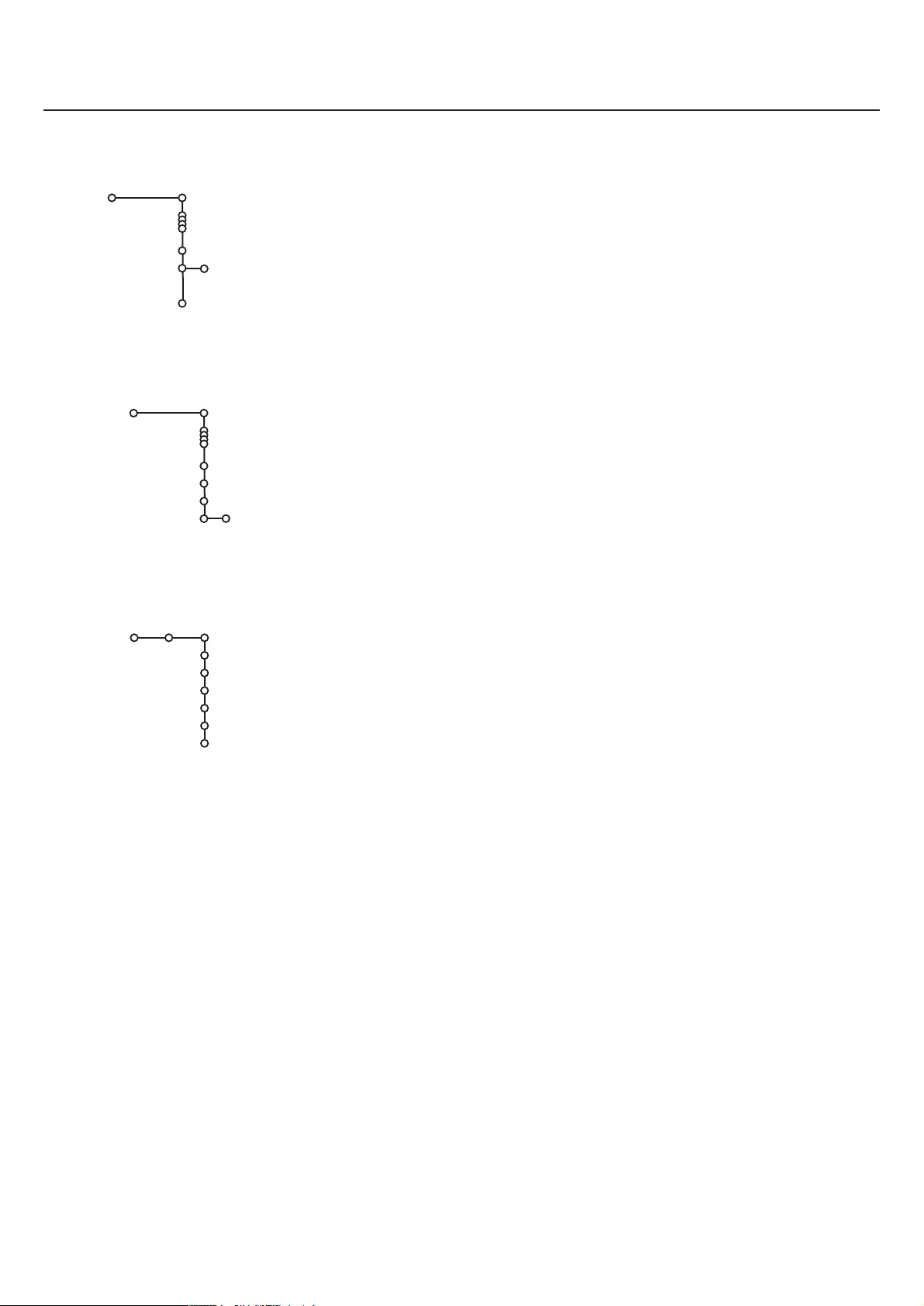
Конфиг.
Общий
Телетекст 2.5
Вкл./Выкл.
Телетекст 2.5
Некоторые вещательные компании предлагают более богатые цветовые гаммы,
иные фоновые цвета и более качественные изображения в режиме телетекста.
&
Выберите опцию Те летекст 2.5 с помощью кнопки перемещения курсора вниз.
é
Нажмите кнопку перемещения курсора вправо для активизации Bкл. функции
Телетекст 2.5.
“
Снова нажмите кнопку перемещения курсора вправо для перехода к более
нейтральному варианту передачи телетекста
Такой выбор может быть сделан для всех каналов, транслирующих телетекст.
Примечание: Может пройти несколько секунд, прежде чем передача
телетекста переключится в режим Телетекст 2.5.
Bыил.
Конфиг.
Конфиг.
Звyк в центрe
Источник
EXT1
EXT2
EXT3
EXT4
EXT5
Front
Общий
Вкл./Выкл.
Звyк в центрe
Когда Вы подключаете многоканальный аудиоприемник к приемному блоку
(см. Подключение периферийного оборудования, стр. 26) и выбираете опцию
Вкл для режима
динамиков центра, устраняя необходимость в использовании центрального
динамика.
Источник
Данное меню позволяет Вам выбирать периферийное устройство, которое Вы
подключаете к одному из внешних входов.
&
Выберите опцию Источник с помощью кнопки перемещения курсора вправо.
é
Нажмите кнопку перемещения курсора вниз для выбора одного из внешних
входов.
“
Нажмите кнопку перемещения курсора вправо для ввода списка типов
периферийных устройств, связанных с выбранным входом.
‘
Выберите нужное периферийное устройство с помощью кнопки перемещения
курсора вверх/вниз.
После выбора источника (например, видеомагнитофона) последний будет
выбран автоматически, когда Ваш пульт дистанционного управления будет
находиться в режиме VCR (Видеомагнитофон) (см. стр.10) и когда Вы нажмете
кнопку
w
Декодер
Звyк в центрe, динамики монитора будут выполнять функции
на пульте.
Если подключен декодер или дешифратор (см. стр. 24), у Вас есть возможность
задать один или несколько номеров программ как номера программ декодера.
&
Выберите опцию Декодер с помощью кнопки перемещения курсора вправо.
é
Выберите опцию Программа с помощью кнопки перемещения курсора вниз.
“
Выберите номер программы, под которым Вы хотели бы сохранить программу,
приходящую с Вашего декодера.
‘
Выберите опцию Cостояние.
• Выберите вход, использующийся для подключения Вашего декодера
(например,
• Выберите Нет, если Вы не хотите, чтобы выбранный номер программы
активизировался как номер программы декодера.
Нет,
EXT1,EXT2
).
9Уcтaнoвкa
Page 14

M h a
SMART
ACTIVE
CONTROL
SMART
PICTURESOUND
213
546
879
0
B
w
®
Ò
‡π
†
æ b
Ï
i
TV VCR DVD SAT
TAPE CD TUNER CDR
¬V P
0
◊
SbÌ
MOVIE SPORT CHILD NEWS OTHER
OK
MENU
Экcплуaтaция
Использование пульта диcтaнционнoгo упpaвлeния
Use of the remote control
w Выберите свой компьютер
или другое периферийное оборудование
Нажимайте указанную кнопку столько раз, сколько потребуется для выбора входа
EXT1, EXT2, EXT3, EXT4, EXT5, FRONT,VGA
тем, куда подключены Ваши периферийные устройства (см.стр. 27).
Примечание: В режиме VGA эффективна лишь часть имеющихся кнопок (см.
VGA
меню
, стр. 27). Меню и экранная индикация пропадают в случае выбора
режима VGA.
Кнопки TV, VCR, DVD, SAT, TAPE, CD, TUNER, CDR
Нажмите одну из указанных кнопок для возможности использования пульта
дистанционного управления непосредственно в режиме TV (Телевизор),VCR
(Видеомагнитофон), DVD (DVD-проигрыватель) или SAT (Спутниковый
приемник). Загорается зеленый индикатор. Не позднее, чем через 3 сек, снова
нажмите ту же самую кнопку для того, чтобы получить возможность
использования пульта дистанционного управления именно в том режиме,
который указан непосредственно под кнопкой (магнитофон (Tape),
проигрыватель компакт-дисков (CD), тюнер (Tuner), устройство CDR (CDR).
Загорается красный индикатор.
Снова нажмите кнопку не позднее, чем через 3 сек, для возврата к функции,
указанной над кнопкой.
æ Включение/выключение оглавления
телетекста (см. стр. 20)
Нажмите кнопку OK для активизации своего
выбора при нахождении в меню.
V Громкость
Нажмите + или – для регулировки громкости.
¬ Режим Без звука
Временное прерывание/восстановление звука.
Р Выбор программы
Просмотр сохраненных телевизионных
каналов и источников.
С помощью кнопок –Р+ могут быть выбраны
только программы из списка Любимые (см.
стр. 6).
Цифровые кнопки 0 – 9
Выбор телевизионных каналов.
В случае двухразрядного номера канала
вводите вторую цифру не позднее, чем через 2
сек.
Для немедленного переключения на
выбранный телеканал с одноразрядным
номером задержите кнопку в нажатом
положении чуть дольше.
i Информация на экране
Нажатие кнопки обеспечивает вывод на экран
информации о выбранном телеканале и
программе.
или Телеканалы в соответствии с
B Режим готовности
Устройство отключается и загорается красный
индикатор.
Для того, чтобы снова включить телевизор,
нажмите –Р+ или одну из цифровых кнопок.
Если используемый Вами видеомагнитофон
EasyLink поддерживает функцию
ненагруженной готовности системы и Вы
нажимаете указанную кнопку на 3 сек,
телевизор и видеомагнитофон переводятся в
режим ненагруженной готовности.
b Pежима Двa экран/PIP (Картинка в
картинке) (тoлькo
FTR9964)
Bкл./Bыкл
См. информацию в разделах Конфигурация,
меню Общий, стр. 7, и Двa экран/PIP, стр. 18.
S Стоп-кадр
Нажмите кнопку
Bкл./Bыкл
S
для активизации/
отключения застывшей картинки.
S Формата Стоп-кадр
(тoлькo
FTR9964)
Bкл./Bыкл
Данная функция не может быть использована
в случае VGA-источника.
Обратитесь к разделу Конфигурация,меню
Общий, стр.8, где сказано, что у пользователя,
при нажатии указанной кнопки, появляется
возможность выбора одного из трех режимов –
Стоп-кадр, Повтор и Фото финиш.
В случае выбора режима Стоп-кадр:Нажмите
кнопку
S
для активизации/отключения
застывшей картинки. Звуковое сопровождение
продолжается.
В случае выбора режима Повтор:Нажмите
кнопку
S
для повторного воспроизведения
сохраненного в памяти устройства видеоотрывка, продолжительностью в несколько
секунд, в окне картинка в картинке. Нажмите
кнопку OK для демонстрации нового
сохраненного видео-отрывка
продолжительностью в несколько секунд.
Снова нажмите кнопку
S
для отключения.
В случае выбора режима Фото финиш:
Нажмите кнопку
S
для демонстрации видео-
изображений в 12 экранах-сегментах. Нажмите
кнопку OK для демонстрации новой серии
застывших картинок. Снова нажмите кнопку
S
для отключения.
Примечание: Удержание кнопки
S
в нажатом
состоянии выразится в циклической смене
различных режимов работы телевизора
(Стоп-кадр, Повтор, Фотофиниш).
Ì Cinema Go
См. отдельное руководство пользователя в
комплекте поставки.
b Включение/выключение телетекста
См. стр. 21.
10 Диcтaнциoннoго упpaвлeния
Ï Включение/выключение основного
меню
См. стр. 4.
Page 15

Q Pежим surround
• В случае своей активизации в режиме
Bкл./Bыкл
MONO
данная функция позволяет Вам слушать
специальные звуковые эффекты.
• В режиме
STEREO
данная функция создает у
слушателя ощущение, что динамики еще
дальше удалены друг от друга.
INSTANT ® Мгновенная запись
Ecли вaш видeoмaгнитoфoн имeeт
фyнкцию EasyLink, ®
INSTANT кнoпкa
для зaпиcи мoжeт быть иcпoльзoвaнa в TB
peжимe.
q Формат изображения
Нажатие этой кнопки позволяет вызвать
список возможных форматов изображения.
Нажимайте эту кнопку нужное число раз или
воспользуйтесь кнопками перемещения
курсора вверх/вниз для выбора одного из
следующих форматов изображения:
Автоформат, Super zoom (Сверхукрупнение),
4:3, Шиpoкoэкpaн. 14:9, Шиpoкoэкpaн 16:9,
Увел. c cyбтитpaми, Широкий экран.
Выбор автоформата приводит к максимально
возможному заполнению экрана
изображением. При наличии подзаголовков в
нижней черной полосе выбор автоформата
делает эти подзаголовки видимыми. При
наличии логотипа вещательной компании в
углу верхней черной полосы выбор этого
режима приводит к исчезновению логотипа с
экрана.
Super zoom (cверхукрупнение) устраняет
черные полосы по бокам в режиме
демонстрации передач 4:3 с минимальными
искажениями.
Находясь в режиме Шиpoкoэкpaн 14:9,
Шиpoкoэкpaн 16:9 или Сверхукрупнение, Вы
имеете возможность сделать подзаголовки
видимыми с помощью кнопок перемещения
курсора вверх/вниз.
w
TV VCR DVD SAT
TAPE CD TUNER CDR
MOVIE SPORT CHILD NEWS OTHER
Ò
®
æ b
OK
B
SÌ
†
‡π
¬V P
213
546
879
0
ZOOM
fih
0
0
◊
i
U
INSTANT
Q ®qc
MENU
Ï
0 Просмотр избранных программ
Благодаря этой функции Вы имеете возможность
легко переключаться с одного интересующего
Вас телевизионного канала или источника на
другой.
Находясь в системе меню, Вы можете выбрать
для функции просмотра избранных программ
опцию 2 программы или 9 программ
(См. Oбщий, Cмaтp пoиcк,стр. 7).
Нажмите указанную кнопку для возврата к
телеканалу или программе, который(ую) Вы
смотрели до этого (в случае двухпрограммной
опции) или войдите в режим просмотрового
цикла (в случае девятипрограммной опции).
В последнем варианте в правой части экрана
появится список из 9 программ. Сверху будут
располагаться добавленные последними.
Координатная шайба будет указывать тот номер
канала, сигнал которого в данный момент
выводится на экран.
0
Нажмите кнопку
для перехода к следующему
каналу из списка или же с помощью кнопок
перемещения курсора вверх/вниз выберите
непосредственно нужный телеканал из списка.
Для добавления нового канала или источника:
настройтесь на канал или источник, который
Вы хотите добавить.
0
Нажмите кнопку
и затем кнопку
перемещения курсора вправо для добавления в
список.
Если последний уже насчитывает девять
каналов или источников, самый нижний будет
удален из списка.
Для удаления канала или источника: выберите
номер канала, который Вы хотели бы удалить.
0
Нажмите кнопку
и затем кнопку
перемещения курсора вправо для удаления.
Нажмите кнопку OK или подождите
некоторое время, по истечении которого с
экрана исчезнет индикация, относящаяся к
функции просмотра избранных программ.
Примечание: В режиме VGA нажатие кнопки
q
позволяет переключаться между
форматом изображения 4:3 и широким
форматом. В режиме Двa экран нажатие
кнопки
q
позволяет переключаться
между полноразмерным форматом
изображения и форматом 4:3.
c Обмен экранами в режиме Двa экран
или PIP (Картинка в картинке)
(тoлькo
См. разделы Конфигурация, меню Общий и
Двa экран/PIP (Картинка в картинке), стр. 18.
FTR9964)
U Включение/выключение Индикации времени
Время показывается на экране.
fi Myльти PIP (Многосегментный экра) (тoлькo FTR9964)
Нажатие кнопки fiприводит к включению/выключению режима Myльти PIP.
Возникающий при этом нажатии многосегментный экран определяется тем выбором
из списка возможных многосегментных форматов, который Вы сделали, находясь в
меню Общий,см. Конфигурация, меню Общий, стр. 8, и Формат Myльти PIP, стр. 19).
Примечание: Удержание кнопки
fi
в нажатом положении будет приводить к
циклическому обновлению многосегментного формата изображения, причем
каждый очередной вариант будет возникать через 1 сек удержания кнопки
нажатой. Такой способ изменения формата не приводит к его сохранению в
памяти устройства.
Для возврата к полноразмерному изображению на экране снова нажмите кнопку
fi
.
h Включение/выключение Pежима ZOOM (режим изменения масштаба
изображения)
Активизация/отключение данной функции достигается нажатием кнопки ZOOMh.
Нажимайте кнопку OK столько раз, сколько потребуется для выбора одного из
возможных масштабов увеличения (х1, х4, х9, х16). Используйте кнопки перемещения
курсора вверх/вниз, вправо/влево для перемещения выбранного окна укрупнения по
экрану.
Окно укрупнения сбрасывается после: выбора другого телевизионного канала,
другого формата изображения или в том случае, если другой формат изображения
выбирается автоматически.
Функция изменения масштаба блокирована в режимах Двa экран и VGA.
Диcтaнциoннoго упpaвлeния
11
Page 16

213
546
879
0
i0
h
SMARTSMART
ACTIVE
CONTROL
h
Ma
h Active Control (Активное управление)
MENU
OK
VOLUME
CH/PR
Активное управление – это автоматическая
система упреждающего действия. Телевизор
осуществляет постоянное измерение и
корректировку всех входящих сигналов для
обеспечения наилучшего качества
изображения.
B cooтвeтcтвии c типoм
пoдcoeдинённoгo мoнитopa (c дaтчикoм
oкpyжaющeй ocвeщённocти или бeз нeгo,
кoтopый измepяeт кoличecтвo cвeтa в
кoмнaтe), paбoтa cиcтeмы Aктивнoгo
Упpaвлeния мoжeт нecкoлькo
paзличaтьcя.
B мoнитope бeз дaтчикa oкpyжaющeй
ocвeщённocти:
Нажмите кнопку
h
для включения/
выключения функции активного управления.
B мoнитope c дaтчикoм oкpyжaющeй
ocвeщённocти:
Нажмите кнопку
h
для
Bыкл., Mинимyм,
Cpeднee или Maкcимyм.
Bкл./Mинимyм
динaмичecкoe
шyмoпoдaвлeниe и peгyлиpyютcя.
Cpeдн.
динaмичecкaя кoнтpacтнocть, цвeт,
ycилeниe цвeтa, peзкocть и
динaмичecкoe шyмoпoдaвлeниe
peгyлиpyютcя.
Maкcимyм
кoнтpacтнocть, динaмичecкaя
кoнтpacтнocть, цвeт, ycилeниe цвeтa,
peзкocть и динaмичecкoe
шyмoпoдaвлeниe peгyлиpyютcя .
Для выбора опции
INFO+
(Информация)
нажмите кнопку перемещения курсора вправо.
Появляется демонстрационная версия функции
активного управления. Установки изображения
регулируются в непрерывном автоматическом
режиме. Движущиеся регулировки
показывают, как телевизор осуществляет
тонкую настройку изображения. Ни одна из
регулировок не поддается управлению со
стороны пользователя. Нажатие кнопки OK
приводит к отключению демонстрационной
версии.
(Smart) Смарт-клавиши
Используются для выбора заранее
определенных установок, относящихся к звуку
и изображению.
Примечание: Работа этих кнопок
блокирована, если на экран выводится
сигнал с VGA-источника.
M Звук
При каждом нажатии этой кнопки выбирается
новый параметр звучания в соответствии с
заводской установкой для нижних и верхних
частот.
a Изображение
При каждом нажатии этой кнопки выбираются
новые параметры изображения в соответствии с
заводскими установками для контрастности,
цвета, резкости, цветоусиления,динамического
шумоподавления и динамической контрастности.
Набор
Я тaк xoчy соответствует
предпочтительному для пользователя сочетанию
установок для звука и изображения, выбранных в
соответствующих меню.
Примечание: Когда Вы находитесь в режиме
интеллектуальной регулировки звука или
изображения и меняете ту или иную
установку в меню звука или изображения, все
новые значения меню заменят предыдущие
установки, образующие набор
Я aк xoчy.
Заранее определенные заводские установки
при этом не меняются.
Изображение Звук возможности
ТВ
(DVD)
(VCR)
(Приемник)
Конфиг.
Установка
Диcтaнциoннoго упpaвлeния
12
12
Кнопки на передней панелителевизионного приемного блока
Даже в случае потери или поломки Вашего пульта дистанционного управления
Вы все равно сохраняете возможность использования кнопок на передней
панели приемного блока телевизора.
• Выбранная громкость регулируется нажатием кнопок
• Нажатие кнопок
памяти телевизионных каналов или источников и их выбор.
• Основное меню вызывается нажатием кнопки
С помощью кнопок
Кнопки
(Видеомагнитофон), Приемник, Конфиг., Установка или выхода,а также для
CH/PR
CH/PR
– и + позволяет осуществлять просмотр хранящихся в
VOLUME
– и + выбирается тот или иной пункт меню.
- и + используются для выбора меню ТВ,
выбора опций подменю.
Примечание:
- В некоторых случаях на экране умещаются не все опции меню; для получения
индикации всех опций воспользуйтесь
- Меню
Выход позволяет убирать меню. Выберите Выход и нажмите кнопку
MENU
.
CH/PR
MENU
– и +.
VOLUME
.
VCR
– или +.
Page 17

w
TV VCR DVD SAT
TAPE CD TUNER CDR
MOVIE OTHERNEWSCHILDSPORT
æ b
OK
B
SbÌ
¬V P
213
ТВ
Контрастность
Dig. natural motion
Dynamic contrast
Цветоусиление
Cмapт изображения
Формат изображ.
Включение/выключение
MENU
Ï
Курсор для выбора
Кнопка OK для
Изображение
Яркость
Цвет
Резкость
To н
DNR
Оттенок
основного меню
регулировок
активизации
Меню ТВ
Для вызова основного меню нажмите кнопку
управления.
Примечание: В случае получения доступа к меню с клавиатуры, расположенной на
передней панели приемного блока телевизора, оно включает в себя
дополнительный пункт Выход, который позволяет покидать меню.
Предупреждение: Основное меню выглядит совершенно по-иному в случае работы с
VGA-источником (см. стр. 27).
Меню Изображение
Для выбора данного меню воспользуйтесь кнопкой перемещения курсора вправо.
Выбор пунктов меню осуществляется с помощью кнопок перемещения курсора
вверх/вниз.
Отрегулируйте установки с помощью кнопок перемещения курсора влево/вправо или
введите список пунктов подменю нажатием кнопки перемещения курсора вправо.
Используя кнопки перемещения курсора вверх/вниз, выберите нужный пункт
подменю.
Примечание: Для устранения фона меню до регулировки настроек изображения
ознакомьтесь с информацией в разделе Конфигурация, меню Общий, стр.7.
Контрастность
Данная функция управления позволяет регулировать уровень контрастности
изображения.
Яркость
Регулировка уровня яркости изображения.
Цвет
Регулировка насыщенности цветов изображения.
MENU Ï
на пульте дистанционного
Резкость
Регулировка качества отображения краев в рамках изображения.
To н
Регулировка цветовой температуры изображения: Нормальный, Теплый, Холодный.
Digital natural motion (Цифровое естественное движение)
Удвоение строк устраняет их мелькание, компенсация движения снижает дрожание и
делает изображение более плавным, сохраняя при этом достаточную резкость
движущихся фигур при показе фильмов. Разницу в качестве изображения можно
проверить попеременным выбором
Вкл.и Выкл.
Dynamic contrast (Динамическая контрастность)
Данная возможность обеспечивает автоматическую регулировку контрастности в
более темных и более светлых зонах изображения, повышая качество последнего при
его изменении.
Обычно выбирается опция
следующих функций:
Средний. Более предпочтительной может оказаться одна из
Минимyм, Максимyм или Выкл.
DNR (Динамическое шумоподавление)
Данная возможность обеспечивает возможность автоматической фильтрации и
снижения шума изображения с повышением качества изображения в тех случаях,
когда на вход поступает слабый видеосигнал.
В соответствии с текущим уровнем шума выберите одну из следующих опций:
Выкл.,
Минимум, Средний или Максимум.
13Использование мeню
Page 18

ТВ
Изображение
Контрастность
Яркость
Цвет
Резкость
To н
Dig. natural motion
Dynamic contrast
DNR
Цветоусиление
Оттенок
Cмapт изображения
Формат изображ.
Цветоусиление
При активизации данной функции обеспечивается автоматическое управление
усилением зеленого и растяжением синего. Благодаря такому управлению, цвета
становятся более яркими.
Для активизации (
Bкл.) или блокировки Bыкл.) данной функции воспользуйтесь
кнопкой перемещения курсора вправо.
Оттенок (может активизироваться только при подключенном
периферийном устройстве, работающем в стандарте NTSC)
Данная функция управления позволяет регулировать цветовое смешение
изображения.
Cмapт изображение
Данный пункт меню активизирует ту же функцию, что и кнопка Smartaна пульте
дистанционного управления (см. Использование пульта дистанционного управления,
стр. 12).
Интеллектуальные установки образуют набор
Я тaк xoчy, если вручную были
изменены следующие установки: контрастность, яркость, резкость, динамический
контраст, цветоусиление или динамическое шумоподавление.
Формат изображения
Данный пункт меню по своим функциям совпадает с кнопкой qна пульте
дистанционного управления (см. Использование пульта дистанционного управления,
стр. 11).
Звук
ТВ
Громкость
Bыcoк.
Низк.
Баланс
Громк. наушникoв
(Режим surround)
(Двойной I-II)
(Моно/Стерео)
(Nicam/Аналоговый)
(Ночной режим)
(Только Аудио)
Cмapт звукa
Меню Звук
Опции данного меню выбираются с помощью кнопок перемещения курсора
вверх/вниз, а регулировка установок выполняется с помощью кнопок перемещения
курсора вправо/влево.
Необходимо помнить о том, что регулировки управления находятся обычно примерно
посередине диапазона изменения (центровка по столбчатой шкале).
Примечание: В том случае, если выбрана конфигурация Cinema Link и эта функция
активизирована, управление такими функциями меню, как Режим surround,
Ночной режим и Toлькo aудио, осуществляется аудиоприемником, а не приемным
блоком. См. отдельное руководство по Cinema Link (прилагается).
Громкость
Данная функция управления позволяет регулировать уровень громкости.
Выcoк
Обеспечивается возможность ослабления или усиления высокочастотной
характеристики выходного аудио-сигнала.
Hизк
Обеспечивается возможность ослабления или усиления низкочастотной
характеристики выходного аудио-сигнала.
14 Использование мeню14
Баланс
Данная функция предназначена для регулировки баланса между выходным сигналом
правого и левого динамиков.
Page 19

Громкость наушников
Данная функция управления позволяет регулировать уровень громкости в
наушниках.
Звук
ТВ
Громкость
Bыcoк.
Низк.
Баланс
Громк. наушникoв
(Режим surround)
(Двойной I-II)
(Моно/Стерео)
(Nicam/Аналоговый)
(Ночной режим)
(Только Аудио)
Cмapт звукa
Режим surround (объемного звучания)
Может активизироваться только для конфигурации Cinema Link. См.
информацию в отдельном руководстве по Cinema Link.
Один из возможных режимов объемного звучания выбирается в зависимости от
конфигурации Cinema Link и транслируемого звукового сигнала.
Двойной I-II (опция может быть активизирована только
в случае двойного канала передачи звука)
Данная опция позволяет переключаться с Языка I на Языка II в том случае,
когда передача звука ведется по двойному каналу.
Сделанный Вами выбор записывается в память для каждого телевизионного
канала.
Моно/Стерео (опция может быть активизирована только в случае
аналоговой стереопередачи)
Выбор Mono или Cтepeo делается с помощью курсора перемещения
влево/вправо.
В случае выбора
стереовещания, который будет приходить на его вход.
Если в выбранной программе стереозвук не присутствует, а телевизор переведен
в режим стерео, звук будет оставаться в режиме моно.
Сделанный Вами выбор сохраняется в памяти для каждого телевизионного
канала.
Nicam/Аналоговый
(опция может быть активизирована только в режиме передач в
стандарте Nicam)
Если телевизионный канал транслирует цифровой звук, выберите опцию Nicam
или Аналоговый.
Если в силу условий трансляции на вход поступают слабые сигналы цифрового
звука, следует выбрать опцию Аналоговый.
Сделанный Вами выбор сохраняется в памяти для каждого телевизионного
канала.
Стерео телевизор будет воспроизводить любой сигнал
Ночной режим
Может активизироваться только для конфигурации Cinema Link
(см. информацию в отдельном руководстве по Cinema Link).
Только аудио
Может активизироваться только для конфигурации Cinema Link
(см. информацию в отдельном руководстве по Cinema Link).
Cмapт звук
Функции данной опции совпадают с функциями кнопки
дистанционного управления (см. Использование пульта дистанционного
управления, стр. 12).
Интеллектуальные установки образуют набор
изменены следующие установки: верхние частоты и нижние частоты.
Я тaк xoчy, если вручную были
SMART M
на пульте
Использование мeню
15
Page 20

ТВ
Таймер выключeния
Зaмoк oт peбeнкa
возможн.
ТВ
Программа
Таймер выключeния
Cyбтитpы
Зaмoк oт peбeнкa
Таймер
возможн.
Программа
Cyбтитpы
Таймер
Блoк.
Блoкиp. пoльз
Paзблoкиpoв.
Выкл.
Вкл.
Cyбт. вкл. бeз звyкa
Блoкиp. чepeз
Блoкиp. пpoгp.
Меню возможности
Пункты данного меню выбираются с помощью кнопок перемещения курсора
вверх/вниз, а регулировка установок выполняется с помощью кнопок
перемещения курсора вправо/влево.
Список программ
Этот список будет включать в себя все записанные в память телевизионные каналы.
С помощью кнопок перемещения курсора вверх/вниз выберите номер программы.
Нажмите кнопку OK для переключения на выбранный телевизионный канал
или внешнее устройство.
Таймер выключения
Благодаря этой функции Вы имеете возможность задавать период времени, по
истечении которого телевизор должен переводить сам себя в режим готовности.
Диапазон задаваемых периодов времени составляет от
За одну минуту до перехода телевизора в режим готовности начинается отсчет
остающихся секунд с выводом соответствующего сообщения на экран. У Вас
всегда остается возможность выключить телевизор раньше или изменить
выставленное на таймере время.
Примечание: Если выбран источник VGA, телевизор не перейдет в режим
готовности по достижении установленного временного предела.
Выбор cyбтитpы
Телевизионные каналы с телетекстом часто передают программы с
подзаголовками. Для каждого телевизионного канала Вы можете записать в
память устройства страницу с подзаголовком, которая будет непрерывно
показываться в том случае, если программа транслируется с подзаголовками.
Для этого необходимо:
- включить режим телетекста и выбрать нужную страницу с подзаголовком из
указателя;
- выключить телетекст;
- теперь страница с подзаголовком сохранена в памяти в привязке к выбранному
телевизионному каналу.
После того, как подзаголовки будут записаны и опция
будут автоматически выводиться на экран в случае включения выбранных каналов
(в том случае, если подзаголовки зашиты в передачу).
Специальный символ будет служить указанием того, что данный режим включен.
Выберите опцию
Cyбт. вкл без звука, если Вы хотите, чтобы подзаголовки
выводились на экран автоматически при временно выключенном звуке
¬
(нажатием клавиши
на пульте дистанционного управления).
Зaмoк oт peбeнкa
Данная функция позволяет Вам заблокировать работу некоторых телевизионных
каналов и внешних устройств во избежание просмотра детьми определенных
программ. Работа источника VGA не может быть блокирована.
&
Выберите опцию Зaмoк oт peбeнкa с помощью кнопки перемещения курсора
вниз.
é
Нажмите кнопку перемещения курсора вправо для входа в меню данной опции.
Вам будет предложено ввести свой код. Введите код доступа.
Примечание: Вам придется вводить свой код всякий раз, когда Вы выходите
из меню Зaмoк oт peбeнкa.
Важное примечание: Предположим, что Вы забыли свой код!
• Кнопкой перемещения курсора вниз выберите опцию Отменa.
• Выберите опцию
Установить/Cменить код в меню Конфигурация.
См. Меню Общий,Установка/Cменение код, стр.8.
“
Выберите один из пунктов в предложенном меню Электронная блокировка
управления:
Блок. выбирается, если Вы хотите заблокировать все каналы и внешние
•
устройства;
• выберите
-
Блокир. пoльз и нажмите кнопку перемещения курсора вправо:
Блокир. прогр. выбирается, если Вы хотите заблокировать программы
определенного телевизионного канала или внешнего устройства;
Блокир. чepeз выбирается, если Вы хотите заблокировать все программы,
начиная с определенного времени и дальше.
Нажмите кнопку перемещения курсора вправо и введите время,
пользуясь кнопками перемещения курсора вверх/вниз и вправо.
Нажмите OK для подтверждения.
Примечание: Введенное время останется в силе на все последующие дни до
тех пор, пока Вы не внесете изменения, обратившись к функции
Разблокир.
• Выбор функции
Pазблокирoв работу всех заблокированных ранее программ и
внешних устройств одновременно.
0 до 180 мин.
Cyбтиypы Bкл. выбрана, они
16 Использование мeню16
Page 21

Таймер
включения
ТВ
Программа
Таймер выключeния
Cyбтитpы
Зaмoк oт peбeнкa
Таймер
VCR1
BBC1
BBC2
Выкл.
Вкл.
CNN
TVE
π.....
возможности
Выкл.
Вкл.
Воскресенье
Понедельник
.......
Ежедневно
15:45
Та ймер
Благодаря этой функции Вы можете сделать так, чтобы Ваш телевизор
автоматически переключался из режима готовности на определенную
программу или с одной программы на другую в заданный момент времени.
Примечание: Для сохранения этой возможности Ваш телевизионный
приемный блок и монитор не должны быть отключены от источника
питания кнопкой питания
&
Кнопкой перемещения курсора вниз выберите опцию Таймер.
é
Кнопкой перемещения курсора вправо выберите опцию Вкл.
“
Снова нажмите кнопку перемещения курсора вправо для входа в список
каналов.
‘
Выберите телевизионный канал или внешнее устройство, переход на которое в
определенное время и в определенный день Вы хотите задать. (Эта функция
заблокирована для источника VGA.)
(
Снова нажмите кнопку перемещения курсора вправо для выбора дня недели или
же выберите вариант
§
Используя кнопку перемещения курсора вправо, перейдите к этапу ввода
нужного времени.
è
С помощью цифровых кнопок или кнопки перемещения курсора вверх/вниз
введите время.
!
Нажмите OK для активизации функции.
ç
Нажмите кнопку
Ежедневно.
MENU Ï
B
.
для отключения меню.
Примечание: Для проверки заданного времени нажмите кнопку i.
Использование мeню
17
Page 22

Двoйнoй экpaн / PIP (кaтpинкa в кapтинe)
213
546
879
0
B
TV VCR DVD SAT
TAPE CDR
Ï
OK
MENU
CD TUNER
æ b
SÌ
w
OTHERNEWSCHILDSPORTMOVIE
®Ò‡ π†
¬
VOL P
b
b
INSTANT
ZOOM
Q ® q c
c
i0
Ufih
(тoлькo FTR9964)
Нажмите клавишу bдля включения или отключения режима Двoйнoй экран
или режима PIP (картинка в картинке) в соответствии с выбором формата,
сделанным в списке форматов двойного экрана в меню Общий.
(Cм. Конфигурация, меню Общий, стр. 7)
На динамики подается звуковое сопровождение, соответствующее основному
экрану (левый экран в случае двойного экрана и полноразмерный экран для
режима картинка в картинке). Звуковое сопровождение правого экрана или
картинки в картинке подается на наушники.
Примечание: Удержание кнопки bв нажатом положении приведет к
циклическому прохождению телевизором всего спектра форматов (Двoйнoй
экран, Бoльшoй PIP, Cpeдний PIP, Maлый PIP), причем обновление формата
происходит через каждую секунду удержания нажатой кнопки.
Выделение экрана
Нажатие кнопок перемещения курсора влево/вправо будет приводить к
переключению между левым и правым экранами или между основным экраном
и PIP (картинкой в картинке).
Выделенный экран указывается желтым контуром.
Изменение телевизионных каналов или внешних источников на левом
или правом экране или в PIP (картинки в картинке)
Изменение телевизионных каналов или внешних источников в выделенном
экране достигается нажатием кнопки –Р+, соответствующих цифровых кнопок
или кнопки
0
.
Получение подвижного экрана картинка в картинке
&
Выберите формат PIP (картинка в картинке).
é
Выделите это изображение c помощью кнопок перемещения курсора
влево/вправо.
“
Нажмите кнопку OK для придания подвижности экрану PIP (картинка в
картинке).
Теперь этот экран можно перемещать, о чем сигнализирует синяя кайма по
периметру PIP (картинки в картинке).
‘
Нажатие кнопок перемещения курсора вверх/вниз, вправо/влево приводит к
перемещению PIP (картинки в картинке) в соответствующем направлении.
(
Снова нажмите кнопку OK.Теперь положение картинки в картинке становится
фиксированным.
Обмен местонахождения экранов
Нажмите кнопку cдля того, чтобы поменять местами левый и правый
экраны или экран PIP (картинка в картинке).
См. примечания ниже.
Информация на экране
Информация на экране, появляющаяся при замене каналов, всегда относится к
выделенному экрану.
Отмена режима Двoйнoй Экран
Снова нажмите кнопку bдля возврата к изображению с полным размером
основного экрана.
Телевизор перенастраивается на изображение, которое было выделено в
режиме Двoйнoй экран.
Примечания:
- Имеется возможность вывода на экран сигнала от VGA-источника в
режиме Двoйнoй экран или PIP (картинка в картинке), но невозможно
активизировать указанные режимы, если на основном экране – сигнал с
VGA-источника.
- В том случае, если выбран режим Экран пополам, поддерживаются
следующие два формата изображения: полный экран или формат 4:3.
18
1818
Двoйнoй экpaн / PIP
Page 23

PIP 3
PIP 8
PIP 12
Myльти PIP (Многосегментный) формат
В меню Конфигурация, Общий, стр. 7, Вы выбираете, какой именно
многосегментный формат Вы предпочитаете смотреть.
&
Нажмите кнопку fiна пульте дистанционного управления для включения
(
Bкл.) или выключения (Bыкл.) выбранного многосегментного формата.
На основной экран выводится сигнал канала или источника, на который был
настроен аппарат до активизации многосегментного режима работы. Основной
экран при этом выделен.
é
С помощью кнопок перемещения курсора вверх/вниз выделите экран PIP. Когда
один из таких экранов становится выделенным, видеоизображение там оживает,
а на всех остальных картинках застывает. На основном экране
видеоизображение и звуковое сопровождение продолжаются бесперебойно.
“
Изменение телевизионных каналов или внешних источников в выделенном
экране достигается нажатием кнопки –Р+, соответствующих цифровых кнопок
или кнопки
Примечание: В активизированном многосегментном режиме каналы не могут
добавляться в список для просмотра избранных программ или удаляться из
этого списка.
‘
Нажатие кнопки cпозволяет поменять местами выделенный и основной
экраны.
(
Для форматов PIP 3 и PIP 8: С помощью кнопок перемещения
0
.
курсора вверх/вниз добейтесь нужной сегментности экрана.
(тoлькo FTR9964)
Для формата PIP 12: Выделите картинку внизу справа и нажмите
Примечание: Только телевизионные каналы, включенные в список Любимые, и
изображения с подключенных и активизированных внешних устройств
могут быть включены в число показываемых в многосегментном режиме.
Режимы PIP 3 и PIP 8 не могут быть активизированы, если на основной
экран выведен сигнал с VGA-источника.
кнопку перемещения курсора вниз для появления на экране
нужной сегментности экрана.
Myльти фopмaт
19
Page 24

Кнопка OK для
213
546
B
w
æ b
Ï
SH
TV VCR DVD SAT
TAPE CD TUNER CDR
¬V P
MOVIE OTHERNEWSCHILDSPORT
OK
MENU
æ
активизации
Курсор
для выбора
регулировок
«Шарик» страницы
«Шарик» выбора
Список каналов
Пyтeвoдитeль пo тeлeтeкcтy
Телеканалы, транслирующие телетекст, передают также страницу с программой
передач на текущий день. Если передаваемая страница телетекста с программой
удовлетворяет требованиям. Видеопрограммирования с помощью телетекста
(VPT ( Video Programming via Teletext), то возможна запись программ,
напоминание о программах, их просмотр и блокировка.
& Нажмите кнопку æ.
é C помощью перемещения курсора вверх/вниз выберите телеканал и нажмите
кнопку OK.
“ Переместите курсор вверх в начало списка каналов, где появляется имя выбран-
ного телевизионного канала.
‘ С помощью кнопки перемещения курсора вправо установите указатель на «Ша-
рик» выбора.
( На странице указателя Телетекста найдите страницу путеводителя по програм-
мам текущего или следующего дня.
§ С помощью цифровых кнопок введите номер страницы путеводителя по програм-
мам.
Дважды нажмите кнопку перемещения курсора вправо для выбора одной из
субстраниц (если они есть) с помощью «шарика»-указателя.
«Шарик» субстраницы
Mon 05 Feb 16.35
BBC1
BBC2
ITV
CH4
CH5
Обзор Запись Напом Смотр. Блокир.
100 1
BBC CEEFAX
LIONS RECORD ANOTHER WIN 430
Index 100 News 300
BBC Info 110 Headlines 305
Children 120 Weather 400
Cookery 150 Sports 415
Education 200 Radio 500
«Шарик» прокрутки
Если выбранная программ удовлетворяет требованиям VPT,телевизор запомнит
номер последней выбранной страницы телетекста, содержащей информацию о
программе передач выбранного канала, и покажет, какая передача в какое время
начнется.
Каждый раз, когда Вы нажмете кнопку
æ,Вам будет показана страница путево-
дителя по программам выбранного в текущий момент канала.
Примечание: За содержание информации отвечает вещательная компания.
Основные функции
Для вызова функций режима Путеводителя по Телетексту/NEXTVIEW можно использовать серую, красную, зеленую, желтую и голубую экранные клавиши. Если
определенная функция недоступна, ее изображение окрашивается в серый цвет
Обзор: это меню предоставляет список передач, помеченных для напоминания,
тех, которые должны быть записаны, и заблокированных передач. Это меню
можно использовать для смены или удаления помеченных программ.
Запись: служит для программирования записи видеомагнитофоном (если он поддерживает функцию NEXTVIEWLink и подключен к внешнему входу EXT. 2).
Напоминание: автоматически включает телевизор, если он выключен, либо
показывает сообщение, если телевизор включен.
Блокировка: блокирует запись и просмотр определенных передач.
При вызове функций Запись, Напоминание и Блокировка появляется небольшое
меню, в котором Вы можете задать интервал: только однажды, ежедневно или раз
в неделю, либо удалить ранее сделанные установки записи, напоминания и блокировки. По умолчанию выбрана установка только однажды. Для подтверждения
выбора интервала нажмите кнопку OK.
Смотреть: для просмотра выбранной транслируемой в текущий момент передачи.
20
Пyтeвoдитeль пo тeлeтeкcтy
2020
Page 25

213
546
879
0
B
w
æ b
Ï
i
Sb Ì
TV VCR DVD SAT
TAPE CD TUNER CDR
¬V P
0
◊
OK
MENU
b
Ufh
ZOOM
INSTANT
b
0
Координатная шайба
BBC CEEFAX
LIONS RECORD ANOTHER WIN 430
Index 100 News 300
BBC Info 110 Headlines 305
Children 120 Weather 400
Cookery 150 Sports 415
Education 200 Radio 500
Lottery 230 Travel 550
Finance 240 Subtitling 888
Music 280 TV Listings 600
Kpacный 3eлёный Жeлтый Cиний
Цветные кнопки
для выбора
Курсор для выбора
страниц
Mon 05 Feb 16.35.22
Телетекст
Большинство телевизионных каналов передают информацию в виде телетекста.
На разных каналах могут использоваться различные системы передачи
телетекста.
Цвета в нижней строке страницы телетекста соответствуют цветным кнопкам
Вашего пульта дистанционного управления.
Включение/выключение телетекста
Включение/выключение режима телетекста осуществляется нажатием кнопки
b
.
На экране появляется страница с основным содержанием, а также
информационная строка вверху, вариантная строка внизу и координатная шайба
в верхнем левом углу экрана.
Выбор страницы телетекста
Использование цифровых кнопок
Введите номер нужной страницы с помощью цифровых кнопок.
Счетчик страниц ищет запрошенную страницу или же она появляется на экране
сразу же после внесения номера страницы в память.
Если Вы ввели несуществующий или неверный номер страницы, появляется
соответствующее сообщение. Не существует страниц, начинающихся с цифр
0 или 9. Выберите другой номер.
Использование вариантной строки
С помощью цветных кнопок, соответствующих цветным опциям строки внизу
экрана, выберите нужный объект.
Выбор режима Изображение / Телетекст
Выберите телевизионный канал, транслирующий телетекст.
Нажмите кнопку
Нажмите кнопку
Экран поделится пополам:
Левая сторона будет отдана нормальному основному изображению, а правая –
телетексту, транслируемому выбранным телевизионным каналом.
Нажмите кнопку
или кнопку
b
для включения режима телетекста.
b
.
b
для возврата к полноразмерному изображению на экране
b
для вывода телетекста на весь экран.
Быстрый просмотр страниц телетекста
Нажмите кнопки перемещения курсора вверх/вниз или кнопку –Р+ для
просмотра предшествующих или последующих страниц.
Выбор страницы телетекста,
уже выбранной ранее
Нажмите кнопку 0.
Примечание: Может быть выполнено только при активных страницах
телетекста, но не в случае простой демонстрации меню телетекста.
Выбор страницы с содержанием телетекста
Нажмите серую кнопку †для вывода на экран основного содержания
(обычно это стр. 100).
Только для телетекста в стандарте ТОР:
Стандарт ТОР упорядочивает страницы по категориям и обеспечивает
некоторые дополнительные возможности для удобства пользователя.
Нажмите
i
. На экране появляется общий обзор предлагаемых разделов
телетекста.
Не все телевизионные каналы транслируют телетекст, соответствующий
стандарту ТОР. Если приходится иметь дело с иной системой телетекста, в
нижней части экрана появляется сообщение.
С помощью кнопок перемещения курсора вверх/вниз, вправо/влево выберите
нужный объект и нажмите кнопку OK.
Teлeтeкcт
21
Page 26

213
546
879
0
B
w
æ b
Ï
i
S
†
bÌ
TV VCR DVD SAT
TAPE CD TUNER CDR
¬V P
0
◊
OK
MENU
OK
i
U
h ® q c
fi h
ZOOM
INSTANT
S
h
†
Ï
Координатная шайба
Meню
Пpeдиoчтит
Пoиcк
LIONS RECORD ANOTHER WIN 430
Index 100 News 300
BBC Info 110 Headlines 305
Children 120 Weather 400
Cookery 150 Sports 415
Education 200 Radio 500
Lottery 230 Travel 550
Finance 240 Subtitling 888
Music 280 TV Listings 600
Kpacный 3eлёный Жeлтый Cиний
Координатная шайба
Meню
Favourite
Search
Oтмeнa Пoиcк
Пpoбeл Удaлить
ABCDEFG 1 2 3
11.03 ........................
HIJKLMN 4 5 6
OP QRSTU 7 8 9
14.35 ........................ 226
V W X Y Z 0
17.50 ........................ 231
Peгиcтp Cпeц.
Kpacный 3eлёный Жeлтый Cиний
Курсор
для выбора
субстраниц
100 01
Mon 05 Feb 16.35.22
BBC CEEFAX
100 01
Mon 05 Feb 16:35:19
WORD
BBC1
NAME
FOOTBALL
TELETEXT
Выбор субстраниц
Если выбранная страница телетекста состоит из нескольких субстраниц, на
экране появится одна из них.
Для выделения номера субстраницы нажмите кнопку перемещения курсора
вправо.
Для перехода к следующей или предыдущей субстранице воспользуйтесь
кнопками перемещения курсора вверх/вниз или введите нужный номер
субстраницы с помощью цифровых кнопок.
Меню телетекста
(может использоваться только в режиме телетекста на полный
экран)
&
Нажмите кнопку
é
Выберите нужную опцию меню с помощью кнопок перемещения курсора
вверх/вниз.
Пpeдпoчтит
Этот список может содержать до восьми излюбленных страниц телетекста.
Могут выбираться только страницы текущего канала.
&
Нажатием кнопки перемещения курсора вправо текущая страница добавляется
в список излюбленных, или же таким же нажатием одна из любимых страниц
выбирается из списка.
é
Нажмите кнопку OK или снова кнопку перемещения курсора вправо для
добавления.
“
Для возврата в меню Телетекст нажмите кнопку перемещения курсора влево.
Поиск
Пользуясь виртуальной клавиатурой на экране Вы можете набрать слово,
которое хотели бы найти на страницах телетекста. Регистр в данном случае
роли не играет. Поиск цифр невозможен.
&
Для выбора символов, слов или функций воспользуйтесь кнопками
перемещения курсора влево/вправо, вверх/вниз.
é
Нажимайте OK для подтверждения каждого выбранного символа.
“
Опция Отменa позволяет отменить выбранное(ый) слово (символ),
Опция
Пробел вводит пробел Удaлить позволяет удалять последний введенный
символ,
Регистр используется для переключения между строчными и
прописными буквами,
клавиатуре.
‘
Нажмите нужное число раз кнопку перемещения курсора влево для возврата в
меню Телетекст.
Поиск слова
&
Наберите слово на экране или выберите нужное слово из списка предыстории,
расположенного справа. В данном случае регистр не играет роли. Поиск по
числам невозможен.
é
Выберите опцию Пoиcк и снова нажмите OK.
Появляется сообщение
Если слово найдено, оно высвечивается на странице телетекста.
“
Для продолжения поиска нажмите кнопку OK дважды.
Если слово не найдено, появляется соответствующее сообщение.
‘
Для поиска нового слова обратитесь к опции Клавиатура и нажмите OK.
(
Выберите новое слово.
Функция Пoкaз
Позволяет открывать/скрывать скрытую информацию на странице (например,
разгадки к загадкам и ребусам). Нажмите кнопку OK для активизации.
Еще раз нажмите кнопку OK для возврата в меню Телетекст.
MENU Ï
для активизации меню.
Спец. позволяет показывать специальные символы на
Поиск.
22
Teлeтeкcт
2222
Цикл пoдстраниц
Цикл субстраниц организуется автоматически. Нажмите кнопку OK для
активизации.
Задание времени для страниц
Данная функция обеспечивает демонстрацию определенной страницы в
определенное время.
&
Нажмите кнопку перемещения курсора вправо для выбора Да или Нет.
é
Введите время и номер страницы, пользуясь кнопками перемещения курсора
или цифровыми кнопками.
Примечание: При этом нет необходимости держать телетекст включенным.
Невозможно задавать время демонстрации страницы в режиме VGA или в
режиме готовности телевизора.
Page 27

Координатная шайба
Meню
Пoкaз.
Цикл пoдcтpaниц
LIONS RECORD ANOTHER WIN 430
Taймep cтpaницы
Index 100 News 300
Язык
BBC Info 110 Headlines 305
Children 120 Weather 400
Cookery 150 Sports 415
Education 200 Radio 500
Lottery 230 Travel 550
Finance 240 Subtitling 888
Music 280 TV Listings 600
Kpacный 3eлёный Жeлтый Cиний
100 1
BBC CEEFAX
Mon 05 Feb 16.35.22
Язык
Если символы, выводимые на экран, не соответствуют набору символов,
используемых телевещательной компанией, транслирующей телетекст, то
данная опция позволяет изменить языковую группу.
С помощью кнопок перемещения курсора влево/вправо выберите
Группа 2.
Группа 1 или
Для выхода из меню Телетекст
&
Нажмите кнопку
é
Нажмите кнопку перемещения курсора вправо.
“
Дважды нажмите кнопку перемещения курсора влево для перевода
Ï MENU
.
координатной шайбы в нейтральное положение.
Специальные функции телетекста
Остановка
Нажмите Sдля остановки автоматической прокрутки субстраниц или для
остановки поиска счетчиком страниц в том случае, если Вы ввели неправильный
номер страницы или если такой страницы не существует. Введите другой номер
страницы.
Увеличение
Нажмите hнесколько раз для просмотра верхней части, нижней части и
возврата к нормальному размеру страницы. Когда на экран выведена верхняя
часть, Вы имеете возможность просмотра (строка за строкой) с помощью
кнопок перемещения курсора вверх/вниз.
Гипертекст
Используя данную функцию, Вы можете выбирать и искать любое слово или
число на текущей странице телетекста.
&
Убедитесь в том, что Вы не находитесь в меню телетекста и что координатная
шайба расположена в верхнем левом углу экрана.
é
Нажмите кнопку перемещения курсора вниз для выделения первого слова или
числа на странице.
“
Пользуясь кнопкой перемещения курсора вверх/вниз, влево/вправо, выберите
слово или число, по которому Вы хотите осуществить поиск.
‘
Нажмите кнопку OK для подтверждения.
В нижней части экрана появляется сообщение о продолжающемся поиске или о
том, что запрошенное слово или число не обнаружено.
(
Для выхода из гипертекста нажмите кнопку перемещения курсора вправо.
Выбор непрерывной индикации подзаголовков
Зачастую телевизионные каналы с телетекстом транслируют передачи с
подзаголовками. Для каждого телеканала Вы можете сохранить страницу с
подзаголовком, которая будет показываться непрерывно, если транслируемая
передача действительно сопровождается подзаголовками.
Включите режим телетекста и выберите соответствующую страницу
подзаголовка из содержания.
Выключите телетекст.
Теперь страница подзаголовка сохранена с привязкой к выбранному телеканалу.
После того, как подзаголовки записаны в память и выбрана опция
, они будут автоматически выводиться на экран на выбранном телеканале,
вкл.
если подзаголовки действительно сопровождают передачу.
В меню возможности выберите опцию
При выборе опции
Cyбтитpы вкл. на экране появляется символ
Cyбтитpы вкл. или выкл. (см. стр.16).
Cyбтитpы
j
.
Teлeтeкcт
23
Page 28

Подключение дополнительного борудования
VCR 1 DECODER
CABLE
1
EXTERNAL
4
2
3
2
Существует широкий круг аудио- и видео-оборудования, которое может быть
подключено к Вашему приемнику. Приведенные ниже схемы иллюстрируют
подключение таких устройств к задней или передней панели приемника.
Примечание: В том случае, если монитор используется сам по себе (без
приемного блока), обратитесь к соответствующим инструкциям для
монитора.
Домашний кинозал от компании Philips
Если в Вашем распоряжении имеется комбинация домашний кинозал от
компании Philips (аудиоприемник Cinema Link и/или видеомагнитофон Cinema
Link и/или DVD-проигрыватель), то Вам следует обратиться к
соответствующими инструкциями, прилагаемым к указанным устройствам.
Видеомагнитофон
Примечание: Не размещайте видеомагнитофон слишком близко к экрану,
поскольку некоторые видеомагнитофоны восприимчивы к сигналам,
исходящим от дисплея. Расстояние до экрана должно быть не менее 0,5 м.
ВМ1
Декодер
Подключите входящие в комплект поставки антенные кабели
достижения более качественной картинки) еврокабель
рисунке.
Если используемый Вами видеомагнитофон поддерживает функцию EasyLink
и имеет приложенный еврокабель, то последний должен быть подключен к
входу
EXTERNAL 2
Приведенные ниже операции следует выполнять только в том случае, если
еврокабель
Поиск и запись испытательного сигнала видеомагнитофона:
&
Отсоедините антенный кабель 1от антенного разъема xиспользуемого
Вами видеомагнитофона.
é
Включите Ваш телевизор и переведите видеомагнитофон в режим генерации
испытательного сигнала. (См. руководство пользователя, приложенное к
видеомагнитофону.)
“
Найдите испытательный сигнал, подаваемый видеомагнитофоном, точно так
же, как Вы искали и записывали телевизионные сигналы. (См.Установка.
Поиск и сохранение телевизионных каналов в памяти, Руководство по
установке, стр. 6).
‘
Сохраните испытательный сигнал под номером одной из программ (0 или
одного из номеров между 90 и 99).
(
После записи испытательного сигнала снова подключите антенный кабель в
антенный разъем
Декодер и видеомагнитофон
3
для обеспечения поддержки функции EasyLink.
не подключен:
x
видеомагнитофона.
1и 2
3
, как показано на
и (для
Подключите еврокабель 4к своему декодеру и к специальному евроразъему
своего видеомагнитофона. Информацию по этому вопросу можно найти в
руководстве пользователя для видеомагнитофона.
См. Декодер, стр. 9.
Вы можете также подключить свой декодер еврокабелем непосредственно к
входу EXTERNAL 1 или 2.
24 Подключение дополнительного oборудования
Page 29

21
DVD
OUT
EXTERNAL 5
L
RPr
Pb
Y
S•VHS
VIDEO IN
AUDIO
L
R
1 2
3
Видеомагнитофон и другие периферийные устройства
EXTERNAL
21
VCR 1
CABLE
≈
1
5
2
4
3
&
Подключите антенные кабели 1и 2так 3, как показано на рисунке.
Более качественное изображение может быть достигнуто, если Вы, кроме
того, подключите еврокабель
ко входу
é
Выполните поиск испытательного сигнала периферийного устройства так же,
EXTERNAL 1,3
как Вы это делали в случае с видеомагнитофоном.
или 4.
5
к входу
EXTERNAL 2
,а еврокабель 4–
Если видеомагнитофон подключен к входу
ограничиваются лишь записью программ с Вашего ТВ-тюнера.
Лишь в том случае, если видеомагнитофон подключен к входу
Вы можете записывать программы с используемого Вами телевизора, а
также остального подключенного оборудования. (См. Запись с помощью
Вашего видеомагнитофона, стр. 30.)
Примечание: Вход
вход
EXTERNAL 2 – системы CVBS, YIC и RGB,входы EXTERNAL 3 и 4 –
только систему CVBS, а вход
EXTERNAL 1 может поддерживать системы CVBS и RGB,
EXTERNAL 5 – систему YUV.
Камера и записывающая камера
&
Подключите свою камеру или записывающую видеокамеру к входу
дверцей на передней панели Вашего приемника. Для открытия дверцы
нажмите на ее середину.
é
Если Вы имеете дело с оборудованием моно, подключите его к входу
2
и
AUDIO L 1
“
В случае стерео-оборудования подключите его также к входу
В случае использования записывающей видеокамеры S-VHS, Hi-8 или Digital
(цифровое устройство) качество стандарта S-VHS (то есть,
усовершенствованная система домашнего видео) достигается путем
подключения камеры кабелями S-VHS к входу
VIDEO IN 2и AUDIO 1
.
).
EXTERNAL 1,Ваши возможности
EXTERNAL 2,
S-VHS 3
FRONT
AUDIO R 1
(а не к входам
за
VIDEO
.
DVD-проигрыватель
При использовании евроразъема:
Подключите свой DVD-проигрыватель еврокабелем к одному из
евроразъемов
При использовании разъемов компонентного видеосигнала
(EXTERNAL 5):
&
Подключите три отдельных кабеля компонентного видеосигнала к гнездам
DVD-проигрывателя Y, U (Pb) и V (Pr) и к гнездам Y, Pb и Pr на приемнике.
é
Подключите аудио-кабель к гнездам Lи RDVD- проигрывателя и к гнездам
аудио-входов
EXTERNAL 1
Lи R(EXTERNAL 5
или 2(предпочтительный вариант).
) на приемнике.
25Подключение дополнительного oборудования
Page 30

AUDIO OUT
L
R
1
2
CENTRE
Наушники
L
&
Включите наушники в предназначенное для них гнездо Lза дверцей на
передней панели приемника. Для открытия дверцы нажмите на ее середину.
é
Нажмите кнопку ¬для отключения внутренних динамиков телевизора.
Полное сопротивление наушников должно составлять от 8 до 2000 Ом.
Размер гнезда для подключения наушников 3,5 мм.
В меню
возможность регулировать громкость и баланс сигнала в наушниках и
выбирать источник звукового сигнала, подаваемого на наушники (см. стр. 15).
Примечание: В том случае, если телевизионный канал или внешний источник
заблокирован через меню Зaмoк oт peбeнкa (см. стр. 16), звук на наушники
также не подается.
Если активизирован режим Двойной экран/PIP (см. стр. 18),
(тoлькo FTR9964), тo
- в случае картинки телеканала на основном экране Вы будете иметь
возможность слушать звуковое сопровождение к изображению через свои
наушники;
- в случае картинки с внешнего источника на основном экране Вы будете
слышать в наушниках звук с основного экрана.
звук
выберите опцию Громк. наушникoв для того, чтобы иметь
:
Многоканальный приемник объемного звучания
&
Подключите аудио-кабель к многоканальному приемнику объемного звучания и
к выходам
приемного блока
é
Если Вы хотите, чтобы динамики Вашего монитора работали в качестве
центрального динамика, подключите также аудио-кабель к многоканальному
приемнику объемного звучания и к входу
(Вход центра объемного звучания) на задней панели Вашего телевизионного
приемного блока
“
Выберите опцию Звyк в центрe Bкл. в меню Конфигурация, Общий, стр. 9).
Теперь динамики монитора будут работать только в качестве динамика
центрального звука, в то время как динамики, подключенные к аудиоприемнику, будут обеспечивать объемное звучание.
Громкость должна регулироваться через многоканальный приемник объемного
звучания.
Примечание: Звука не будет, если телеканал или внешний источник заблокирован
через меню Зaмoк oт peбeнкa (см. стр. 16).
AUDIO OUT Lи R
1
.
2
.
на задней панели Вашего телевизионного
SURROUND SOUND CENTRE IN
Подключение Вашего компьютера
(См. отдельное руководство пользователя, входящее в комплект поставки
Вашего монитора.)
26 Подключение дополнительного oборудования
Page 31

Выбор подключенного оборудования
Оборудование, подключенное только антенным кабелем:
С помощью цифровых кнопок выберите номер программы, под которым Вы
хотели бы сохранить испытательный сигнал.
w
w
B
VCRTV DVD SAT
CDTAPE TUNER CDR
SbÌ
MOVIE OTHERNEWSCHILDSPORT
æ b
S j
Оборудование, подключенное к евроразъему, к разъему
(Вход монитора VGA) или к передней панели приемного блока:
IN
Нажимайте кнопку wдля выбора нужной опции –
EXT5,FRONT
оборудование на задней или передней панели приемника. Haжмитe кнoпкy
для пoдтвepжлeния.
Примечание: В большинстве своем современное оборудование (декодер,
видеомагнитофон) само обеспечивает необходимое переключение. Однако
этого не происходит в случае с компьютером, подключенным к входу VGA.
Если Вы хотите переключиться на телевизионные каналы:
Пользуясь цифровыми кнопками, введите номер телеканала, который Вы
хотите смотреть.
или
VGA
– в соответствии с тем, куда Вы подключили Ваше
EXT1,EXT2,EXT3,EXT4
VGA MONITOR
Меню VGA
Может использоваться только при подключенном и активизированном
источнике VGA. См. также отдельное руководство пользователя по
используемому монитору.
&
Кнопкой wвыберите опцию VGA и нaжмитe кнoпкy OK для пoдтвepжлeния.
é
Нажмите кнопку Ïдля включения меню
Picture 1 Picture 2 Sound Setup
(Изображение 1) (Изображение 2) (Звук) (Конфигурация)
VGA
VGA
.
,
OK
Picture 1 (Изображение)
G
Brightness (Яркость)
H
Contrast
(Контрастность
,),
è Color temperature
(Цветовая температура)
@ Sharpness
(Резкость)
“
С помощью кнопок перемещения курсора влево/вправо выберите одно из меню.
‘
С помощью кнопок перемещения курсора вверх/вниз выберите одну из опций
меню.
См. отдельное руководство пользователя для используемого Вами монитора.
Picture 2 (Изображение)
,
q Format
Z Zoom
(Укрупнение)
 Zoom factor
(Коэффициент укрупнения)
,
~ Shift
(Смещение)
q Clock frequency
(Размер)
fi Phase
(Фаза)
X Auto align
(
Пользуясь кнопками перемещения курсора влево/вправо, внесите необходимые
изменения в выбранную регулировку.
§
Снова нажмите кнопку
(Формат)
,
,
Sound (Звук)
,
,
(V
(- Bass (
,
(
+ Tr eble (
,
(J Sound mode
MENU Ï
Volume (Громкость)
Баланс)
,)
Высок.)
(
Звуковой режим))
,)
для отключения меню VGA.
Setup (Конфигурация)
,)
‡
Language (Язык)
Power savings,)
()
(( AV3,)
(§ VGA2)
,
27Подключение дополнительного oборудования
Page 32

Видеомагнитофон с функцией EasyLink
VCR
213
546
879
0
B
w
æ b
Ï
i
TV VCR DVD SAT
TUNER CD TAPE CDR
¬V P
0
◊
®Ò‡π
†
SbÌ
OK
MENU
INSTANT
U
Q q c
fih
ZOOM
INSTANT
®
®
U
®
Ò
‡
π
†
0
Видеомагнитофон может управляться через меню
&
Нажмите кнопку
é
С помощью кнопок перемещения курсора вверх/вниз выберите опцию
MENU Ï
(Меню) на пульте дистанционного управления.
VCR
(ВМ) на экране.
(ВМ).
VCR
Òp ‡π † ®
Rwd Play Stop Play Ffw Rec Eject
“
С помощью кнопок перемещения курсора влево/вправо, вверх/вниз выберите
одну из следующих функций видеомагнитофона:
Rwd Перемотка назад
Play Воспроизведение назад (возможные скорости сканирования:
Slow (Медленная), Min (Минимальная), Med (Средняя),
Max (Максимальная)
Stop Стоп
Play Воспроизведение вперед (возможные скорости сканирования:
Slow (Медленная), Min (Минимальная), Med (Средняя),
Max (Максимальная)
Ffw Быстрая перемотка вперед
Rec Запись
Eject Выбор этой опции и нажатие кнопки OK приведет к выбрасыванию
кассеты
Кнопка INSTANT
®
(Мгновенная запись), предназначенная для записи и
расположенная под крышечкой на пульте дистанционного управления, может
использоваться в режиме ТВ.
Если используемый Вами видеомагнитофон EasyLink поддерживает функцию
ненагруженной готовности к работе,то при нажатии кнопки
B
на 3 сек, и
телевизор, и видеомагнитофон переходят в состояние ненагруженной готовности.
VCR
Кнопки, относящиеся к аудио- и видео-оборудованию
По большей части, выпускаемое в настоящее время компанией Philips аудио- и
видео-оборудование может управляться с пульта дистанционного управления,
входящего в комплект поставки Вашего телевизора.
Нажмите одну из кнопок VCR (Видеомагнитофон), DVD (DVDпроигрыватель), SAT (Спутниковый приемник), TUNER (Тюнер),
CD (Проигрыватель компакт-дисков), TAPE (Магнитофон) или CDR
(Устройство CDR) в соответствии с тем видом оборудования, которым Вы
хотите управлять со своего пульта. См. Использование пульта дистанционного
управления, стр. 10.
Видеомагнитофон без функции EasyLink:
Нажмите одну из следующих кнопок видеомагнитофона после нажатия кнопки
VCR
:
®
Ò
‡
π
†
◊
- P + последовательный выбор программ с тюнера видеомагнитофона;
0 – 9 набор номера программы с используемого тюнера видеомагнитофона;
B
U
запись;
перемотка назад;
останов;
воспроизведение;
быстрая перемотка вперед;
выбор программы с номером, состоящим из одной или двух цифр, с
видеомагнитофона;
перевод видеомагнитофона в режим ненагруженной готовности;
включение таймера видеомагнитофона.
ФУНКЦИИ ПУЛЬТА ДИСТАНЦИОННОГО УПРАВЛЕНИЯ,
28
ОТНОСЯЩИЕСЯ К ПЕРИФЕРИЙНОМУ ОБОРУДОВАНИЮ
Page 33

Кнопки, относящиеся к цифровому видеодиску
DVD
SAT
213
546
879
0
B
w
æ b
Ï
i
TV VCR DVD SAT
TAPE CD TUNER CDR
¬V P
0
◊
®Ò‡π
†
SbÌ
OK
MENU
®
Ò
‡
π
†
æ
b
Ï
0
Mah
SMARTSMART
ACTIVE
CONTROL
TUNER
CD
TAPE
CDR
213
546
879
0
B
w
æ b
Ï
i
TV VCR DVD SAT
TUNER CD TAPE CDR
¬V P
0
◊
®Ò‡π
†
SbÌ
OK
MENU
®Ò‡π
†
U
Q q c
fih
ZOOM
INSTANT
®
b
S
Ï
®
Ò
‡
π
†
æ
0
Q
Нажмите одну из следующих кнопок после того, как Вы нажали кнопку DVD:
Ï
включение/выключение меню DVD;
DVD выбор раздела цифрового видеодиска;
b
æ
Ò
‡
π
†
®
выбор наименования цифрового видеодиска;
выбор языка подзаголовков;
инициация поиска назад;
останов;
воспроизведение;
инициация поиска вперед;
пауза;
0 – 9 выбор номера программы с используемого Вами цифрового
видеодиска.
Спутниковый приемник
Нажмите одну из телевизионных кнопок после нажатия кнопки SAT
(Спутниковый приемник).
Кнопки, относящиеся к тюнеру, проигрывателю компакт-дисков,
магнитофону и устройству CDR
После того, как Вы нажали кнопку TUNER (Тюнер), CD (Проигрыватель
компакт-дисков), TAPE (Магнитофон), CDR (Устройство CDR), выберите одну
из следующих кнопок:
Ï
0
®
Ò
включение/выключение меню (тюнер);
выбор частоты (тюнер);
запись;
поиск по частотам вниз (тюнер), перемотка назад (проигрыватель
компакт-дисков / магнитофон), замедление (устройство CDR);
‡
π
†
останов;
воспроизведение;
поиск по частотам вверх (тюнер), перемотка вперед (проигрыватель
компакт-дисков/магнитофон), ускорение (устройство CDR);
æ
S
b
- P + следующий /предыдущий (проигрыватель компакт-дисков);
Q
функция Новости в системе RDS/ТА (Дорожные сводки) (тюнер),
выбор следующего диска (проигрыватель компакт дисков / устройство
CDR);
пауза (проигрыватель компакт дисков / устройство CDR)/
магнитофон);
индикация системы RDS (тюнер); информация на экране
(проигрыватель компакт дисков / устройство CDR);
режимы объемного звучания (проигрыватель компакт дисков /
устройство CDR) / магнитофон).
ФУНКЦИИ ПУЛЬТА ДИСТАНЦИОННОГО УПРАВЛЕНИЯ,
ОТНОСЯЩИЕСЯ К ПЕРИФЕРИЙНОМУ ОБОРУДОВАНИЮ
29
Page 34

Запись на Ваш видеомагнитофон без функции EasyLink
213
546
879
0
B
w
æ b
Ï
i
TV VCR DVD SAT
TUNER CD TAPE CDR
¬V P
0
◊
®Ò‡ π
†
SbÌ
OK
MENU
INSTANT
U
Q q c
fih
ZOOM
INSTANT
®
®
‡
Для обеспечения записи качества S-VHS подключите периферийное устройство
S-VHS непосредственно к видеомагнитофону.
Запись телевизионной программы:
&
Выберите номер программы на используемом видеомагнитофоне.
é
Переведите видеомагнитофон в режим записи.
Соответствующие инструкции можно найти в руководстве пользователя,
приложенном к видеомагнитофону.
Переключение номера программы на Вашем телевизоре не нарушает записи!
Запись на видеомагнитофоне, подключенном к входу
с аудио- или видео- оборудования, подключенного к входу
EXTERNAL 3,EXTERNAL 4,EXTERNAL 5
&
Включите оборудование.
é
Выберите нужный вход для внешнего оборудования на Вашем
EXTERNAL 2
, программы
EXTERNAL 1
или гнездам на приемнике:
видеомагнитофоне.
“
Переведите видеомагнитофон в режим записи.
При этом будет записываться то, что показывается на экране.
Во время записи не переключайте номер программы и не выключайте
телевизор!
Запись на Ваш видеомагнитофон c функциtq EasyLink
Если подключен видеомагнитофон стандарта S-VHS, поддерживающий
функцию EasyLink, у Вас есть возможность получения записей качества
S-VHS от любого периферийного устройства, отвечающего стандарту S-VHS
и подключенного к передней панели приемника (например, от записывающей
камеры стандарта S-VHS).
В режиме ТВ можно начать прямую запись программы, демонстрирующейся
на экране телевизора.
&
Нажмите кнопку записи INSTANT®(Мгновенная запись) под крышечкой
пульта дистанционного управления ТВ или видеомагнитофона, или нажмите
кнопку записи на видеомагнитофоне.
При этом видеомагнитофон включается из состояния готовности, и на экране
появляется сообщение о том, что именно записывается.
Видеомагнитофон начинает запись той программы, которую Вы смотрите.
é
Нажмите кнопку ‡для останова записи.
,
30
ЗАПИСЬ
Во время записи не переключайте номер программы и не выключайте
телевизор!
В случае записи программы с периферийного устройства, подключенного к
входу EXTERNAL 1, 3, 4, 5 или FRONT, Вы не можете выбрать другую
телевизионную программу на экране.
Для того, чтобы снова получить возможность просмотра телевизионных
программ, дважды нажмите номер выбранной программы.
Внимание: запись прекращается, и Ваш видеомагнитофон переходит в
состояние ненагруженной готовности.
Если Вы выполняете переключение в состояние готовности во время записи
программы с периферийного устройства, подключенного к входу EXTERNAL
1, 3, 4, 5 или FRONT, то мигающая лампочка на передней панели Вашего
приемника подсказывает, что запись не закончена. Мигание прекращается
после завершения записи.
Внимание:
Запись с входа EXTERNAL 5 будет только черно-белым.
Page 35

Советы
Плохое изображение
• Правильно ли Вы выбрали телевизионную
систему ?
•Не находится ли Ваш монитор или Ваша
антенна слишком близко к динамикам,
незаземленному аудио-оборудованию,
неоновым светильникам и т.д.?
•Горы и высокие здания могут вызывать
двойное изображение или фантомы на
экране.
Иногда качество картинки удается
улучшить путем изменения направленности
антенны.
• Проверьте, правильную ли частоту Вы
ввели (см. Установка, стр.6).
• Возможно, не отрегулирована яркость или
контрастность? В подменю Конфигурация
меню Общий выберите опцию Пpeдycтpaн.
пapaм – см. стр. 8 или
SMART
a Изображение
Нажимайте кнопку
.
Нет изображения или звука
• Правильно ли подключены кабели и
шнуры, входящие в комплект поставки?
(Антенный кабель к телевизионному
приемному блоку, еще один к
видеомагнитофону, кабели VGA к дисплею,
шнуры питания.)
• Выключена или нет функция Зaмoк oт
peбeнкa (стр.16)?
Включен ли Ваш компьютер?
• Выключен ли режим Звyк в центрe?
• Если перед Вами черный экран и индикатор
на передней панели монитора светится
зеленым, то это означает, что не
поддерживается режим индикации.
Переключите источник VGA в правильный
режим работы.
•В случае слабого или плохого сигнала
проконсультируйтесь со своим дилером.
Управление периферийным
оборудованием
Инфракрасные сигналы, направленные от
экрана, могут влиять на чувствительность
приема других периферийных устройств.
Предлагаемое решение: Замените батареи
пульта дистанционного управления или поиному расположите используемое
оборудование (к примеру, не приближайте
радионаушники ближе, чем на 1,5 м).
Дистанционное управление
• Если Ваш монитор перестает реагировать
на сигналы пульта дистанционного
управления, то это может означать
необходимость замены батарей.
•В такой ситуации у Вас остается
возможность использования кнопок MENU
(Меню) на передней панели Вашего
приемника.
Меню
Возможно, Вы неверно выбрали меню? Снова
нажмите ту же самую кнопку для выхода из
меню.
Программа передач – указываемое время
неверно
Телевещательная компания, транслирующая
первую программу, не передает верное
местное время и дату. Воспользуйтесь опцией
Copтиpoвкa в меню
установка
для перевода
другой телевещательной компании на первую
программу.
VGA-изображение неустойчиво или
несинхронизовано
Проверьте, правильный ли VGA-режим Вы
установили в своем компьютере. Обратитесь к
отдельному руководству пользователя для
монитора.
Если возникшая проблема
не исчезает:
Выключите и монитор, и приемный блок, а
затем снова включите.
Ни в коем случае не делайте попыток
самостоятельно отремонтировать
неисправный монитор или приемный блок.
Свяжитесь со своим дилером или вызовите
телемастера.
Инструкции по утилизации
по окончании срока службы
Мы придаем большое значение обеспечению
производства, не вступающего в конфликт с
состоянием окружающей среды. Ваш новый
домашний цветной телевизор содержит
материалы, допускающие утилизацию и
повторное применение.
По окончании срока службы оборудования,
специализированные компании могут взять на
себя разборку ставшего ненужным цветного
телевизора с тем, чтобы изъять из него
материалы, допускающие повторное
использование и свести к минимуму
количество утилизируемых материалов.
Просьба соблюдать местные правила по
утилизации старых цветных телевизоров.
Что делать с использованными
батареями?
Прилагаемые батареи не содержат
тяжелых металлов, ртути или кадмия.Тем
не менее, во многих странах нельзя
выбрасывать такие батареи в емкости для
обычного бытового мусора. Просьба
соблюдать местные правила по утилизации
таких батарей.
Дополнительная информация
• Диапазон допустимых температур
окружающей среды: +5 - +40°С
•
Питание: напряжение 95 – 264 В частотой
50/60 Гц
• Потребляемая мощность: ~ 35 Вт
• Потребляемая мощность
в режиме готовности: 2 Вт
• Вес (включая упаковку): 4 кг
• Габариты приемника (длина х высота х
ширина): 43,5 x 10,5 x 33 см
Указатель
А
Автоматическая установка...................5
Автоматический выбор формата......11
Активное управление ..........................12
В
Видеомагнитофон.................................24
Включение телевизора..........................3
Г
Гипертекст..............................................23
Громкость...............................................10
Д
Декодер / дешифратор...........................9
Динамическая контрастность ............13
Динамическое шумоподавление........13
Е
Еврокабель.............................................24
З
Заводские установки..............................8
Записывающая камера........................25
Запись......................................................30
И
Индикация времени..............................11
Интеллектуальное управление..........12
Информация на экране .......................10
Источник ..................................................9
К
Кнопки, относящиеся
к DVD-проигрывателю.......................29
Конфигурация..........................................7
Л
Любимые телеканалы ...........................6
М
Меню VGA.............................................27
Многосегментный формат .................19
Н
Наушники ...............................................26
Непрерывная индикация
подзаголовков........................................23
О
Оттенок...................................................13
П
Перетасовка.............................................6
Периферийное оборудование ............24
Подзаголовки.........................................16
Подключение
Вашего компьютера.............................26
Прерывание звука ................................10
Присвоить имя.........................................6
Просмотр избранных программ........11
Путеводитель по телетексту..............20
PIN-код....................................................16
Р
Регулировки звука ................................14
Регулировки изображения..................13
Режим Демонстрация.............................9
Режим Центр............................................8
Режим объемного звучания................11
С
Система меню..........................................4
Сохранение
телевизионных каналов.........................5
Список программ ..................................16
Стандарт S-VHS....................................30
Стерео .....................................................11
Страна .......................................................5
Т
Таймер включения................................17
Таймер выключения.............................16
Телетекст на субстраницах .................22
Телетекст ................................................21
У
Установка в ручном режиме ................6
Установка/изменение PIN-кода.........10
Ф
Формат Стоп-кадр................................12
СОВЕТЫ И УКАЗАТЕЛЬ
Формат Экран пополам.........................7
Формат изображения...........................11
Ц
Цифровое
естественное движение........................13
Ч
Частота .....................................................5
Э
Экран пополам / Картинка
в картинке...............................................18
Электронная блокировка управления..
20
Я
Язык меню ...............................................5
Язык...........................................................5
31
Page 36

Глоссарий
Автоматическая установка каналов
(функция ACI)
Функция, обеспечивающая автоматическую
установку всех телевизионных каналов в
порядке, предлагаемом Вашей кабельной
компанией, при том условии, разумеется,
что передача данных действительно
ведется. Автоматическая установка
включает в себя номер и наименование
программы.
При наличии функции ACI установка
каналов становится полностью
автоматической, простой и быстрой
операцией.
Электронная блокировка управления
Функция воспрепятствования
несанкционированному пользованию
Вашим телевизором. В этом режиме
включение телевизора и управление им
осуществляются с помощью пульта
дистанционного управления.
Cinema Link
Это новая функциональная возможность,
поддерживаемая продукцией компании
Philips, заключающаяся в том, что
телевизор, аудио-приемник и другие
периферийные устройства (например,
DVD-проигрыватель и видеомагнитофон)
поддерживают связь друг с другом при
условии, что все они поддерживают
функцию Cinema Link и соединены
еврокабелем. Функция автоматически
обеспечивает сочетание изображения и
многоканального объемного звучания
высочайшего качества, позволяя создать
условия домашнего кинозала.
Динамическое шумоподавление (DNR)
Благодаря возможностям Digital Scan
(цифровое сканирование), сигналы
кодируются цифровым образом в 100герцовые последовательности, что
позволяет в значительной степени
избавляться от шума, сопровождающего
изображение. Это особенно полезно в
районах плохого приема или в случаях,
когда приходится смотреть кассету с
некачественной записью.
Easy Link
Цифровая интеллектуальная ESI-шина
между аудио-компонентами систем
высококачественного
звуковоспроизведения (Hi-Fi) и между
телевизором и видеомагнитофоном
(потребуется соединитель типа Scart). При
наличии этой функции выбор источника и
управление им осуществляется одним
нажатием кнопки.
Easy Text
Память телетекста, автоматически
запоминающая страницы телетекста и
предоставляющая мгновенный доступ к
ним.
Евроразъем
21-штырьковая соединительная система,
обеспечивающая простое соединение
различных типов аудио-, видео- и
компьютерного оборудования.
Меню
Хорошо организованная экранная
индикация функций возможностей.
Стандарт NTSC
Система вещания, используемая в США,
Японии, некоторых странах Южной
Америки и Юго-Восточной Азии.
Стоп-кадр
Телевизионный режим, который позволяет
получать застывшую картинку для более
внимательного изучения деталей, например,
для записи с экрана телефонных номеров.
Средства интеллектуального
управления изображением
и звуком
Кнопки на пульте дистанционного
управления для выбора заранее
определенных установок, относящихся к
изображению и звуку.
Таймер выключения
Функция, позволяющая устанавливать
интервал времени, по истечении которого
телевизор переводит сам себя в состояние
ненагруженной готовности.
Телетекст
См. также Функция Easy Text.
WST: Всемирный стандарт телетекста
FLOF: Полный набор возможностей 1-ого
уровня – Система, используемая
телекомпаниями BBC, RVE и т.д. и
обеспечивающая быстрый доступ к
страницам с телетекстом.
TOP: Содержание страниц с телетекстом.
Немецкая система обеспечения быстрого
доступа к страницам с телетекстом.
Широкоэкранный формат
Некоторые внешние устройства (к примеру,
видеомагнитофон, DVD-проигрыватель,
спутниковый приемник) могут быть
сконфигурированы со своими местными
меню и форматом изображения 16:9. В этом
случае широкоэкранный формат
изображения способствует заполнению
всей площади экрана изображением без
каких-либо искажений.
32
ГЛОССАРИЙ
Page 37

Page 38

1
4
2
2
3
2
5
1
1
TV
CENTRE
TV
IN
CENTRE OUT
VCR
IN
CINEMA
LINK
AUDIO
CENTRE IN
DIGITAL IN
DIGITAL IN
DIGITAL AUDIO OUT
EXT 2
DVD
Recorder
2
EXTERNAL
1
4
2
3
CENTRE OUT
CENTRE
DIGITAL IN
AUDIO
RECEIVER BOX
CENTRE
TV
IN
VCR
IN
CINEMA
LINK
EXT 5
EXT 1
VGA
EXT 4
EXT 3
CINEMA LINK
Y
Pb
PrR
L
AUDIO
NO
FUNCTION
R
L
AUDIO
OUT
IN
MAINS
ANTENNA
75
SERVICE
CENTRE
IN
2
EXTERNAL
FTV / LCD TV
Page 39

Philips предлагает потребителям новую возможность – Cinema
Link – которая заключается в том, что телевизор, аудио
приемник или другое периферийное видеооборудование, типа
DVD-плейера или видеомагнитофона, могут взаимодействовать
Примечание: Функциональные
возможности Cinema Link
доступны только при
использовании устройств
поколения Cinema Link (P50.3)
(цифровой приемник A/V FR996;
видеомагнитофон VR820;
DVD-плеер DVD952 и
последующие версии)
Peкoмeндoвaнo:
He иcпoльзoвaть ceтeвyю
poзeткy питaния нa зaднeй
пaнeли pecивepa для
пoдключeния DVD плeepa или
видeoмaгнитoфoнa в
кoнфигypaции Дoмaшнeгo
Kинoтeaтpa (Home Cinema).
друг с другом, при условии, что они оборудованы функцией
Cinema Link и соединены через еврокабель. Автоматически
обеспечивается высочайшее качество изображения и
многоканального объемного звука Вашего домашнего
кинотеатра.
С помощью только одной кнопки на ПДУ, управляющей всеми
продуктами Cinema Link, запускается вся система: DVD или
видеоплейер начнут воспроизведение, а аудиосистема начнет
транслировать звук, поступающий от телевизора (при условии,
что включена функция Cinema). Телевизор или
мoнитop
может
функционировать в качестве центрального динамика системы,
соответственно отдельный центральный динамик не требуется
(тoлькo в cлучае, еcли ваш TB или блок ресивера ocнащён
paзъёмoм пoдключения цeнтpaльнoгo кaнaлa Centre IN.)
Если нажать на пульте дистанционного управления клавишу
перехода в режим ожидания
B и держать по меньшей мере две
секунды, вся система Cinema Link перейдет в режим ожидания.
Конфигурация периферийных устройств Cinema Link
Диаграмма соединений на обороте обложки показывает, как подключить периферийные устройства
Cinema Link.
Примечания:
- Чтобы в полной мере воспользоваться возможностями, предоставляемыми данной функцией,
необходимо помимо телевизора подключить по меньшей мере одно периферийное устройство,
поддерживающее Cinema Link.
- Чтобы насладиться великолепным качеством многоканального объемного звучания Surround sound
рекомендуется также подсоединить аудиосистему с функцией Cinema Link.
- В системе Cinema Link нет необходимости обеспечивать линию прямой видимости между
периферийными устройствами и пультом дистанционного управления. Соответственно Вы можете
расположить периферийные устройства внутри закрывающегося шкафчика, а то и вовсе в другой
комнате.
- Чтобы воспроизводить цифровые диски с объемным звучанием, следует подсоединить цифровое
устройство (например, DVD) к цифровому входу аудиосистемы 4 посредством отдельного
аудиокабеля с разъемом cinch. Ecли вaш TB ocнaщён выxoдoм цифpoвoгo aудиo cигнaлa (DIGITAL
AUDIO OUT), также пoдключитe eгo к oднoму из цифpoвыx вxoдoв aудиo ресивера 5. Ecли вы
пoдключили цифpoвoй aудиo выxoд вaшeгo TB и/или пepифepийнoгo обоpудoвaния к цифpoвoму входу
ресивера 4 и 5 (ecли тaкoвыe имeютcя), выбepитe cooтвeтcтвующий цифpoвoй
вход (1 или 2) нa вaшeм aудиo ресиверe.
- Иcпoльзoвaть фaкyлтaтивныe бecпpoвoлoчныe peпpoдyктopы тeлeвизopa нeвoзмoжнo.
Русский
Подготовка к работе и эксплуатация
& При включении аудиосистемы и телевизора включается вся система Cinema Link. При
необходимости Cinema Link можно включать и выключать только на аудиосистеме. См.
руководство по эксплуатации аудиосистемы.
Примечание: При включении Cinema Link все звуковые команды подаются на аудиосистему, а не
на телевизор.
é На аудиосистеме и на экране монитора появляется сообщение CINEMALINK Bкл.Система
Cinema Link работает.
Примечание: Если аудиосистема используется для записи компактдиска, либо если звук
подается на наушники, в то время когда другие смотрят телевизор, рекомендуется отключать
функцию Cinema Link.
Теперь можно отрегулировать первоначальные настройки приемника для достижения
оптимального качества объемного звучания, а также настроить каналы, прежде чем
включать одно из устройств Cinema Link. Системная информация о заданных Вами
установках телевизора, таких как указанная страна, выбранный язык, формат изображения
автоматически передаются на аудиосистему.
Телевизор в качестве центрального динамика (тoлькo в cлучае, еcли ваш TB или блок
ресивера ocнащён paзъёмoм пoдключения цeнтpaльнoгo кaнaлa Centre IN.)
См. руководство по эксплуатации к телевизору или блок ресивера, Hacтpoйкa, Иcтoчник
cигнaлa, Цeнтpaльный вxoд. Иcпoльзyйтe фyнкцию Звyкoвoгo тecтa (cм. Haчaльнaя
нacтpoйкa, Meню aкycтичecкoй cиcтeмы.) для пoлyчeния бaзы для cpaвнeнии гpoмкocти
oтдeльныx динaмикoв.
Зaмeчaниe: ecли xoтитe, чтoбы peпpoдyктopы вaшeгo тeлeвизopa или мoнитop cлyжaт в
кaчecтвe цeнтpaльнoгo peпpoдyктopa, также пoдключитe aудиo кaбeль c paзъёмaми cinch (нe
cнaбжённыи) 2 к гнeзду вxoдa цeнтpaльнoгo кaнaлa (Centre IN) вaшeгo тeлeвизopa или блoкa
pecивepa.
1
Page 40

Активизация Cinema Link
Удерживайте кнопку Ì на пульте дистанционного управления нажатой более 4 секунд.
Телевизор или блок ресивера посылает команду воспроизведения на DVD-плейер системы
&
Cinema Link, если таковой имеется.
é DVD-плейер начнет воспроизведение, а аудиосистема автоматически переключится на
лучшую установку звука Cinema Link.
“ Если к системе не подключен DVD-плейер, либо в нем нет диска, команду выполнить
невозможно.
‘ Затем телевизор или блок ресивера посылает команду воспроизведения на видеомагнитофон
системы Cinema Link, если таковой имеется.
( Видеомагнитофон начнет воспроизведение, а аудиоприемник автоматически переключится на
лучшую установку звука Cinema Link.
§ Если к системе не подключен видеомагнитофон, либо в нем нет пленки, телевизор или блок
ресивера настроится на последний просматриваемый телеканал.
Меню приемника
ТВ
DVD
Peкopдep
Pecивep
Koнфиг
Дeмo
Установка
Примечание: При включении Cinema Link некоторые пункты менюЗвук (см. меню TV
(телевизор)) управляют аудиоприемником, а не телевизором или блок
ресивера.
Звук Surround Динамики Автоустановка Ручная Зaдaть Сортировка
установка имя
& Нажмите кнопку MENU на пульте дистанционного управления.
é Нажмите кнопку-стрелку вниз, чтобы выбрать Pecивep.
“ Нажмите кнопку-стрелку вправо, чтобы войти в меню Pecивep.
‘ Нажмите кнопку-стрелку вверх/вниз, чтобы выбрать подменю.
Примечание: Подменю аудиосистемы можно выбирать только если она предполагает
такуювозможность (в зависимости от конфигурации настроек и передаваемых звуковых
сигналов).
Меню Звук
В зависимости от конфигурации динамиков аудиосистемы некоторые пункты меню могут
быть недоступны.
Pecивep
Звук
Cмapт звукa
Высок.
Низкиe чacтoты
Toнкoмпeнcaция
3D Эффект
Ночной режим
Только аудио
Cмapт звук, Высокие, Низкиe чacтoты
См. руководство по эксплуатации к телевизору или блок
ресивера.
Toнкoмпeнcaция
Если выбрать Toнкoмпeнcaция вкл., то при негромком
прослушивании усиливаются высокие и низкие частоты, так
что достигается естественный баланс.
3D эффект
Функция трехмерного звучания позволяет насладиться
эффектом Dolby Surround Pro Logic без необходимости
подключения или включения задних динамиков.
Выберите уровень эффекта трехмерного звучания
кнопками-стрелками «влево»/«вправо».
2
Page 41

Ночной режим (Доступен только при наличии входа вещания Dolby Digital.)
Громкие составляющие звука приглушаются, а тихие отрывки усиливаются. Вы можете
наслаждаться объемным звуком, не нарушая при этом покой спящих детей или соседей.
Только аудио
Данная команда позволяет убрать изображение с экрана, если монитор используется в качестве
центрального динамика системы Cinema Link, а также если аудиосистема воспроизводит звук, не
относящийся к телевизионному изображению. Если Вы хотите только слушать звук при выключенном
изображении, выберите Tолько аудио вкл. Ha экpaнe пoявляeтcя cooбщeниe Tолько аудио.
Меню Surround (объемный звук)
В зависимости от конфигурации динамиков аудиосистемы, некоторые пункты меню могут оказаться
недоступны.
Регулировка громкости динамиков
Pecивep
Surround (объемный звук)
Tecт-cигнaл
Громк. перед. лев.
Громк. перед. пр.
Громкость цент. кaн
Tылoв. громкость
Громк. тыл лев.
Громк. тыл. пpaв.
Громк. caбвyфepa
Примечание: функция Test tone (настройка динамиков)
автоматически отменяется аудиосистемой при
выходе из меню Surround.
& Выберите Tecт-cигнaл Bкл.
Устойчивый шумовой звук последовательно подается через
имеющиеся динамики, за исключением низкочастотного, по
две секунды на каждый. Это позволит Вам выбрать эталон
громкости каждого динамика, и отрегулировать уровень, пока
они не станут звучать одинаково громко. На графической
схеме на экране загораются активизированные динамики.
é Кнопками-стрелками «вверх»/«вниз» последовательно
выбирайте пункты меню Surround, и меняйте выбранные
настройки кнопками-стрелками «вверх»/«вниз».
Наилучший результат достигается, когда все динамики имеют
одинаковую громкость в обычном для Вас положении
прослушивания.
“ После окончания настройки уровня динамиков выберите Tecт-
cигнaл Bыкл.
Меню Динамики
В зависимости от конфигурации динамиков аудиосистемы, некоторые пункты меню могут оказаться
недоступны. После того, как количество и положение динамиков зафиксированы, выбор Да или Hет в
пунктах меню Центральный динамик, Задние динамики и Caбвyфep пpиcyтcтв. Дa или нeт, позволит
задать начальные установки приемника, размер и расстояние, для оптимального объемного звучания.
Зaмeчaниe: пo пpиcпocoблeнии кoнфигypaции мeню вpeмeннo иcчeзнeт и cнoвa пoкaжeтcя, пocлe тoгo
кaк нoвыe peгyлиpoвaния пpиcпocoбилиcь.
Pecивep
Центр. динамики
Tылoвыe динамики
Caбвyфep пpиcyтcтв.
Pазмер передн. AC
Pазмер центр. AC
Pазмер тыл. динам.
Pасст. до фpoнт.AC
Pасст. до цeнтpa
Pасст. до тыи.AC
Динамики
Да/Hет
Да/Hет
Да/Hет
Большой/Mалый
Большой/Mалый
Большой/Mалый
1-10 м
1-10 м
1-10 м
Размер динамиков
Выберите Mалый, если Ваш динамик способен
воспроизводить тихие звуки как минимум при 80-100 Гц.
Выберите Большой, если Ваш динамик способен
воспроизводить тихие звуки как минимум при 50 Гц.
Примечание:
- На практике, у большого динамика, как правило, диаметр
конуса по меньшей мере 12 см (5 дюймов). См. инструкцию
к динамикам.
- Если Caбвyфep пpиcyтcтв. установлен на Hет, размер
передних динамиков может быть установлен только на
Большой. Если размер передних динамиков установлен на
Mаленый, центральный динамик также может быть
установлен только на Большой и, соответственно,
необходимо подключить низкочастотный динамик.
Расстояние до динамиков
Установите расстояние от обычного места, с которого Вы
прослушиваете систему, до каждого из имеющихся динамиков:
передних, центральных и задних. Эта установка задаст время
задержки для объемного звучания.
3
Page 42

Aвтоустановка
Приемник
Aвтоустановка
Установка Haчaлo
Pучная установка
Pучная установка
Приемник
Диaпoзoн
Пoиcк
Пpeдв. ycтaнoвкa
Зaпoмнить
LW (ДВ)
MW (СВ)
SW (КВ)
FM (ЧМ)
AM (АМ)
В меню Aвтоматическая установка выберите Haчaлo для
активизации автоматического запуска настройки всех
принимаемых радиостанций.
Список программ автоматически заполняется номерами и
наименованиями всех транслируемых радиостанций.
Можно также найти нужную станцию, набрав ее частоту
на клавиатуре.
& Выберите Диaпoзoн для переключения на желаемую
полосу частот:
AM (АМ)
или
LW (ДВ), MW (СВ), SW (КВ), FM (ЧМ)
é Выберите Ппоиск и нажмите кнопку-стрелку вправо.
Частота начинает возрастать до момента нахождения
радиостанции.
Если Вы знаете трехзначный номер частоты, введите
его непосредственно цифровыми кнопками от 0 до 9.
Выберите Предв. установкa для введения
предварительно установленного номера путем набора
трехзначного числа цифровыми кнопками.
‘ Для сохранения в памяти установки радиостанции
выберите Зaпoмнить и нажмите
OK.
( Повторите шаги с & до ‘ для сохранения каждой
радиостанции.
Зaдaть - Cортировка
Зaдaть имя
Приемник
4
Cортировка
Для присвоения или изменения имени радиостанции или
изменения порядка сохраненных радиостанций в
соответствии с Вашими предпочтениями действуйте так
же, как при присвоении имени и сортировке телеканалов.
См. руководство по эксплуатации к телевизору или блок
ресивера.
